Uživatelská příručka
|
|
|
- Hana Tomanová
- před 9 lety
- Počet zobrazení:
Transkript
1 Uživatelská příručka HUAWEI Ascend Y 200 Model U8655-1
2 Obsah 1 Před použitím čtěte Bezpečnostní opatření Osobní údaje a bezpečnost dat Právní upozornění Začínáme Klíčové funkce stále po ruce Důležité informace o baterii Tipy pro řízení spotřeby Zapnutí nebo vypnutí mobilního telefonu Použití dotykové obrazovky Zamknutí a odemknutí obrazovky Obrazovka Plocha Obrazovka Aplikace Použití paměťové karty microsd Volání Volání Přijetí nebo odmítnutí hovoru Další činnosti během hovoru Použití aplikace Výpis Použití režimu Letadlo Kontakty Otevření aplikace Kontakty Import kontaktů ze SIM karty Přidání kontaktu Přidání kontaktu mezi oblíbené kontakty Hledání kontaktu Úprava kontaktu Komunikace s kontakty i
3 ii 4.8 Odstranění kontaktu Zálohování a synchronizace kontaktů Datové proudy Správa Skupiny Spojení a rozdělení kontaktů Odesílání kontaktů Použití klávesnice na obrazovce Zobrazení klávesnice Přizpůsobení nastavení klávesnice SMS a MMS SMS a MMS Připojení Mobilní sítě Wi-Fi Sdílení datového připojení vašeho telefonu Prohlížeč Bluetooth Zábava Záznam fotografií a videí Použití aplikace Galerie Užijte si hudbu Poslechněte si FM rádio Služby Google Vytvoření účtu Google Gmail Talk Mapy YouTube... 51
4 9.6 Obchod Play Synchronizace informací Správa účtů Přizpůsobení synchronizace účtu Použití ostatních aplikací AppInstaller Zálohovat vše Kalendář Správce souborů Hodiny Kalkulačka Poznámkový blok Hodiny s předpovědí Správa mobilního telefonu Nastavení data a času Nastavení zobrazení Nastavení vyzvánění Nastavení telefonních služeb Konfigurace převodu textu na řeč Ochrana mobilního telefonu Správa aplikací Resetování mobilního telefonu Online aktualizace Časté otázky...71 iii
5 1 Před použitím čtěte 1.1 Bezpečnostní opatření Přečtěte si pozorně tyto bezpečnostní opatření a informace, abyste mohli správně používat tento mobilní telefon. Nevystavujte mobilní telefon nárazům, neházejte jím, ani jej nepropichujte. Vyvarujte se pádu mobilního telefonu na zem, nemačkejte jej ani neohýbejte. Telefon nepoužívejte ve vlhkém prostředí, jako je např. koupelna. Nenechte mobilní telefon namočit ani jej neumývejte. Telefon nezapínejte, pokud je zakázáno použití mobilních telefonů, nebo pokud může telefon způsobit rušení nebo ohrožení. Nepoužívejte mobilní telefon při řízení vozidla. Řiďte se pravidly či nařízeními v nemocnicích a zdravotnických zařízeních. Vypněte mobilní telefon v blízkosti lékařských přístrojů. Vypínejte mobilní telefon v letadle. Mobilní telefon může rušit přístroje v letadle. Vypínejte mobilní telefon v blízkosti vysoce přesných elektronických zařízení. Telefon by mohl ovlivnit funkci těchto zařízení. Nepokoušejte se mobilní telefon ani jeho příslušenství demontovat. Provádět servis a opravy telefonu smí pouze kvalifikované osoby. 1
6 Neumísťujte mobilní telefon ani jeho příslušenství do nádoby se silným elektromagnetickým polem. Do blízkosti mobilního telefonu neodkládejte magnetická záznamová média. Vyzařování telefonu může smazat informace, které jsou na nich uložené. Neodkládejte mobilní telefon na místa s vysokou teplotou a nepoužívejte jej na místech s výskytem hořlavých plynů, jako třeba čerpací stanice. Udržujte mobilní telefon a jeho příslušenství mimo dosah dětí. Nedovolujte dětem používat mobilní telefon bez dohledu. Používejte jen originální baterie a nabíječky, aby se předešlo možnému riziku výbuchu. Dodržujte všechny zákony a nařízení týkající se provozu bezdrátových zařízení, Při používání bezdrátového zařízení respektujte soukromí a práva ostatních. Při použití USB kabelu přesně dodržujte zde popsané pokyny. V opačném případě může dojít k poškození mobilního telefonu nebo počítače. 1.2 Osobní údaje a bezpečnost dat Používání některých funkcí nebo aplikací třetích stran ve vašem zařízení může mít za následek ztrátu vašich osobních údajů a dat nebo jejich zpřístupnění jiným osobám. K ochraně osobních a důvěrných údajů je doporučeno několik opatření. Umístěte zařízení na bezpečné místo, aby bylo zabráněno neoprávněnému použití zařízení. Nastavte zamykání obrazovky a vytvořte pro její odemknutí heslo nebo odemykací gesto. 2
7 Pravidelně zálohujte osobní údaje na kartě SIM/UIM, paměťové kartě nebo v paměti zařízení. Pokud začnete používat jiné zařízení, přesuňte nebo odstraňte veškeré osobní údaje ve starém zařízení. Pokud máte obavu, že by příchozí zprávy nebo y od neznámých osob mohly obsahovat viry, můžete je odstranit bez jejich otevření. Pokud pomocí zařízení prohlížíte Internet, vyhýbejte se webovým stránkám, které mohou představovat bezpečnostní riziko. Pomůže vám to vyhnout se krádeži osobních údajů. Pokud používáte služby jako Wi-Fi tether nebo Bluetooth, nastavte pro tyto služby hesla, abyste zabránili neoprávněnému přístupu. Pokud tyto služby nepoužíváte, vypněte je. Nainstalujte a upgradujte bezpečnostní software a pravidelně kontrolujte přítomnost virů. Aplikace třetích stran získávejte z legitimních zdrojů. Kontrolujte, zda stažené aplikace třetích stran neobsahují viry. Nainstalujte bezpečnostní software a aktualizace vydané společností Huawei nebo poskytovateli třetích stran. Některé aplikace vyžadují a přenášejí informace o pozici. Díky tomu může být třetí strana schopná sdílet informace o vaší pozici. Vaše zařízení může poskytovat detekční a diagnostické informace nezávislým poskytovatelům aplikací. Nezávislý dodavatelé tyto informace využívají k vylepšení svých produktů a služeb. Pokud máte obavy v souvislosti s bezpečností osobních údajů a dat, zašlete zprávu na adresu mobile@huawei.com. 1.3 Právní upozornění Copyright Huawei Technologies Co., Ltd Všechna práva vyhrazena. Žádnou část tohoto dokumentu nelze reprodukovat ani přenášet žádnou formou a žádnými prostředky bez předchozího písemného souhlasu společnosti Huawei Technologies Co., Ltd. Produkt popsaný v této příručce může obsahovat software společnosti Huawei Technologies Co., Ltd. a případných poskytovatelů licencí, který je chráněn autorskými právy. Zákazníci nesmějí uvedený software žádným způsobem 3
8 rozmnožovat, šířit, upravovat, dekompilovat, převádět ze strojového kódu, dešifrovat, extrahovat, zpětně analyzovat, pronajmout, postoupit a dále licencovat, ledaže by tato omezení odporovala platným právním předpisům nebo by příslušní držitelé autorských práv takové činnosti výslovně povolili. Ochranné známky, a jsou ochranné známky nebo registrované ochranné známky společnosti Huawei Technologies Co., Ltd. Jiné ochranné známky a názvy produktů, služeb a společností jsou vlastnictvím příslušných vlastníků. Android je obchodní známka společnosti Google Inc. Oznámení Některé funkce tohoto produktu a jeho příslušenství popsaného v tomto návodu jsou závislé na nainstalovaném softwaru, kapacitě a nastavení místní sítě, a proto nemusí být aktivní nebo mohou být omezeny místními síťovými operátory či poskytovateli síťových služeb. Proto zde uvedený popis nemusí plně odpovídat produktu a jeho příslušenství, které jste zakoupili. Společnost Huawei Technologies Co., Ltd. si vyhrazuje právo změnit nebo upravit jakékoli informace či technické údaje obsažené v této příručce bez předchozího upozornění a bez vzniku jakékoli odpovědnosti. Prohlášení o softwaru třetích stran Společnost Huawei Technologies Co., Ltd. nevlastní práva na software a aplikace třetích stran, které jsou dodány s tímto produktem. Společnost Huawei Technologies Co., Ltd. proto na tento software a aplikace třetích stran neposkytuje žádné záruky. Společnost Huawei Technologies Co., Ltd. také v souvislosti se softwarem a aplikacemi třetích stran nebude poskytovat žádnou podporu ani nebude odpovědná za funkčnost tohoto softwaru a aplikací třetích stran. Služby poskytované softwarem a aplikacemi třetích stran mohou být kdykoli přerušeny nebo ukončeny. Společnost Huawei Technologies Co., Ltd. nezaručuje údržbu obsahu ani služeb po dobu jejich dostupnosti. Nezávislý poskytovatelé služeb poskytují obsah a služby přes síť nebo nástroje, které jsou mimo kontrolu společnosti Huawei Technologies Co., Ltd. Společnost Huawei Technologies Co., Ltd. neposkytne náhradu ani nebude nést odpovědnost za služby poskytované nezávislými poskytovateli ani za přerušení nebo ukončení obsahu nebo služeb třetích stran. Toto prohlášení platí v maximální možné míře povolené zákonem. 4
9 Společnost Huawei Technologies Co., Ltd. nebude odpovědná za legálnost, kvalitu ani za žádné jiné aspekty softwaru nainstalovaného v tomto produktu ani za žádná nahraná nebo stažená díla třetích stran, jako jsou texty, obrázky, videa nebo software. Zákazníci nesou riziko za veškeré důsledky, včetně nekompatibility mezi softwarem a tímto produktem, které vyplynou z instalace softwaru nebo nahrání nebo stažení děl třetích stran. Tento produkt využívá open-source operační systém Android. Společnost Huawei Technologies Co., Ltd. provedla v systému potřebné změny. Tento produkt proto nemusí podporovat všechny funkce, které jsou podporovány standardním operačním systémem Android, nebo nemusí být kompatibilní se softwarem třetích stran. Společnost Huawei Technologies Co., Ltd. nebude v takové situaci nést žádnou odpovědnost. ODMÍTNUTÍ ZÁRUK OBSAH TÉTO PŘÍRUČKY SE POSKYTUJE TAK, JAK JE. POKUD JDE O PŘESNOST, SPOLEHLIVOST A OBSAH TÉTO PŘÍRUČKY, S VÝHRADOU POUŽITELNÝCH PRÁVNÍCH PŘEDPISŮ SE NEPOSKYTUJÍ ŽÁDNÉ ZÁRUKY, VÝSLOVNĚ UVEDENÉ ANI MLČKY PŘEDPOKLÁDANÉ, ZAHRNUJÍCÍ ZEJMÉNA PŘEDPOKLÁDANÉ ZÁRUKY PRODEJNOSTI A VHODNOSTI PRO KONKRÉTNÍ ÚČEL. OMEZENÍ ODPOVĚDNOSTI V NEJŠIRŠÍ MOŽNÉ MÍŘE PŘÍPUSTNÉ PODLE POUŽITELNÝCH PRÁVNÍCH PŘEDPISŮ SPOLEČNOST HUAWEI TECHNOLOGIES CO., LTD. NENESE ODPOVĚDNOST ZA ŽÁDNÉ ZVLÁŠTNÍ, NÁHODNÉ, NEPŘÍMÉ NEBO NÁSLEDNÉ ŠKODY ANI ZA UŠLÝ ZISK, UŠLÉ OBCHODNÍ PŘÍLEŽITOSTI, UŠLÉ TRŽBY, ZTRÁTU DAT, ZTRÁTU DOBRÉ POVĚSTI NEBO ZTRÁTU OČEKÁVANÝCH ÚSPOR. MAXIMÁLNÍ ODPOVĚDNOST (TOTO OMEZENÍ NEPLATÍ PRO ODPOVĚDNOST ZA ZRANĚNÍ OSOB, A TO V ROZSAHU, VE KTERÉM PLATNÉ ZÁKONY TOTO OMEZENÍ ZAKAZUJÍ) SPOLEČNOSTI HUAWEI TECHNOLOGIES CO., LTD. VYPLÝVAJÍCÍ Z POUŽÍVÁNÍ PRODUKTU POPSANÉHO V TOMTO DOKUMENTU BUDE OMEZENA NA ČÁSTKU, KTEROU ZÁKAZNÍK ZAPLATIL ZA PRODUKT PŘI JEHO ZAKOUPENÍ. Dovozní a vývozní omezení Zákazníci musí dodržovat veškeré platné právní předpisy o dovozu nebo vývozu. K vývozu, opětovnému vývozu nebo dovozu produktu zmíněného v této příručce, 5
10 včetně obsaženého softwaru a technických dat, si musí opatřit veškerá potřebná povolení a licence. 2 Začínáme Všechny obrázky v této příručce jsou pouze informativní. Skutečné funkce telefonu pro zobrazení se mohou lišit od zde popsaných, neboť závisí na verzi softwaru. 2.1 Klíčové funkce stále po ruce Stisknutím a podržením zapnete mobilní telefon. Stisknutím a podržením otevřete nabídku Možnosti telefonu. Pokud je telefon aktivní, stisknutím zamknete obrazovku. Dotykem se vrátíte na předchozí obrazovku nebo ukončíte aplikaci, kterou používáte. Dotykem skryjete klávesnici. Dotykem otevřete nabídku na aktivní obrazovce. Dotykem se vrátíte k obrazovce Plocha. Dotykem a podržením zobrazíte naposledy používané aplikace. 2.2 Důležité informace o baterii Pokud jste baterii delší dobu nepoužívali, bezprostředně po začátku nabíjení telefonu se vám nemusí podařit přístroj zapnout. Nechte baterii nabíjet pár minut s vypnutým telefonem a potom zkuste opět telefon zapnout. Stárnutím výkon baterie klesá, a to zejména její kapacita, která už není taková, jako když byla baterie nová. Pokud je výdrž baterie i po řádném nabití znatelně kratší než dříve, vyměňte baterii za novou stejného typu. 6
11 Používání datových služeb zvyšuje spotřebu energie telefonu, proto zkraťte dobu, po kterou je telefon k tomuto účelu používán. Doba potřebná k plnému nabití baterie závisí na teplotě okolí a stáří baterie. Pokud je baterie téměř vybitá, telefon vás upozorní a zobrazí se zpráva. Pokud je baterie zcela vybitá, telefon se automaticky vypne. 2.3 Tipy pro řízení spotřeby Výdrž baterie závisí na síti, ke které se připojujete, a na způsobu používání mobilního telefonu. Výdrž baterie můžete prodloužit takto: Nepotřebujete-li služby 3G, nastavte telefon tak, aby se připojoval k síti 2G. Pokud telefon nepoužíváte, vypněte podsvícení obrazovky. Zkraťte čas potřebný k vypnutí podsvícení displeje, pokud je telefon nečinný. Ztlumte jas obrazovky. Pokud nepoužíváte připojení přes Bluetooth, vypněte jej. Nastavujte telefon jako viditelný pro další zařízení Bluetooth pouze v případě, že potřebujete navázat připojení přes Bluetooth. Pokud nepoužíváte připojení Wi-Fi, vypněte jej. Pokud nepoužíváte přijímač GPS, vypněte jej. Ztlumte hlasitost. Nepoužíváte-li programy s vysokou spotřebou energie, vypněte je. Vypněte datové služby. 2.4 Zapnutí nebo vypnutí mobilního telefonu Zapnutí mobilního telefonu Stiskněte a podržte. Při prvním zapnutí telefonu budete požádáni o přihlášení ke svému účtu a nastavení mobilního telefonu. Pokud máte v telefonu nastavenou ochranu osobním identifikačním číslem (PIN), budete muset před použitím mobilního telefonu zadat svůj PIN kód. 7
12 2.4.2 Nastavení mobilního telefonu Při prvním zapnutí mobilního telefonu se v telefonu zobrazí průvodce nastavením, který vám pomůže s nastavením telefonu. Průvodce nastavením vám pomůže: Vytvořit nový účet nebo se přihlásit k účtu, Učinit první rozhodnutí o způsobu, jakým chcete mobilní telefon používat Vypnutí mobilního telefonu 1. Podržením stisknutého tlačítka otevřete nabídku Možnosti telefonu. 2. Dotkněte se Vypnout. Je-li aktivní volba Rychlé zavedení systému, telefon přejde do režimu hlubokého spánku. Pokud je volba Rychlé zavedení systému zakázána, dotykem na OK telefon vypnete Zapnutí rychlého spuštění 1. Dotkněte se > Nastavení > Aplikace. 2. Zaškrtněte políčko Rychlé zavedení systému. Funkci Rychlé zavedení systému nezapínejte v letadle Restartování mobilního telefonu 1. Stiskněte a podržte tlačítko a otevřete nabídku Možnosti telefonu. 2. Dotkněte se tlačítka Restartovat. 3. Dotkněte se tlačítka OK. 2.5 Použití dotykové obrazovky Akce na dotykové obrazovce Dotyk: Dotknutím prstu vyberete položku, potvrdíte výběr nebo spustíte aplikaci. Dotyk a podržení: Dotkněte se dané položky a podržte prst na místě tak dlouho, dokud telefon nezareaguje. Chcete-li například otevřít nabídku možností na aktivní 8
13 obrazovce, dotkněte se obrazovky a podržte prst tak dlouho, dokud se nabídka nezobrazí. Rychlý pohyb prstu: Přesuňte prst po obrazovce ve vodorovném nebo svislém směru. Tažení: Dotkněte se požadované položky a podržte na ní prst. Chcete-li položku přesunout, přetáhněte ji prstem do libovolného místa na obrazovce. Tažením můžete přesunout nebo smazat ikonu Otočení obrazovky mobilního telefonu Při otáčení telefonu do stran se orientace většiny obrazovek změní podle potřeby na výšku nebo na šířku. Na obrazovce Plocha se dotkněte > Nastavení > Zobrazení > Automatické otočení obrazovky, pokud chcete tuto funkci zakázat. 2.6 Zamknutí a odemknutí obrazovky Uzamčení obrazovky Pokud máte zapnutý telefon, stisknutím tlačítka obrazovku uzamknete. Přestože je obrazovka uzamčena, můžete stále přijímat zprávy a hovory. Když telefon ponecháte delší dobu v nečinnosti, obrazovka se uzamkne automaticky. 9
14 2.6.2 Odemknutí obrazovky 1. Stisknutím probudíte obrazovku. 2. Obrazovku odemknete přetažením ikony zámku zleva doprava. Pokud jste nastavili gesto pro odemknutí obrazovky, budete vyzváni k jeho vykreslení, které obrazovku odemkne. 2.7 Obrazovka Plocha 10:23 Stavový řádek: Zobrazuje upozornění a ikony stavu telefonu. Rychlým tahem prstu dolů otevřete panel upozornění. Plocha displeje: Plocha hlavního displeje telefonu. Obrazovka Plocha a ukazatel rozšíření plochy Zástupci Dotykem zobrazíte všechny své aplikace. 10
15 Dotkněte se a podržte prst na zástupci, dokud telefon nezavibruje, poté můžete zástupce přetáhnout na požadované místo nebo ho přesunout do koše. Na pozici zástupce můžete také přetáhnout ikonu z jiné oblasti obrazovky Ikony stavu a upozornění Síla signálu Připojení k mobilní síti GPRS Připojení k mobilní síti EDGE Připojení k mobilní síti 3G Bez signálu Používání GPRS Používání EDGE Používání sítě 3G Roaming Bluetooth zapnuto Hlasitý poslech zapnut Režim Letadlo Příjem dat o poloze z GPS Výstraha zapnuta Vibrační režim Vyzvánění ztišeno Tlumené volání Nabíjení baterie Baterie plně nabitá Baterie zcela vybitá Probíhající hovor Hovor probíhající s používanou náhlavní soupravou Bluetooth Zmeškaný hovor Nová pošta od služby Gmail 11
16 Nová textová nebo multimediální zpráva Nová zpráva chatu Problém s doručením textové nebo multimediální zprávy Nový Nová hlasová zpráva K dispozici je veřejná síť Wi-Fi. Odesílání Na úložišti telefonu zbývá málo místa Příprava karty microsd Synchronizace dat Přenosný hotspot Wi-Fi je zapnutý. Připojení k síti VPN Připojení k počítači Blížící se událost Stahování Problém se synchronizací nebo přihlášením Více nezobrazených upozornění Synchronizace se nezdařila. Sdílení Internetu přes USB je zapnuto. Odpojení od sítě VPN Panel upozornění Pokud obdržíte novou zprávu nebo nastane příchozí událost, mobilní telefon vás automaticky upozorní. Panel upozornění také informuje o připomenutí a nastavení. Na panelu upozornění vidíte označení síťového operátora a upozornění na zprávy, připomenutí nebo události. 12
17 Otevření panelu upozornění 1. Jakmile se na stavovém řádku objeví nová ikona upozornění, dotkněte se jí a položte prst na stavový řádek, následně otevřete panel oznámení rychlým tahem prstu dolů. Panel oznámení můžete upravit i z obrazovky Plocha: Dotkněte se > Upozornění, chcete-li otevřít panel. 2. Na panelu můžete: Dotykem na upozornění otevřít příslušnou aplikaci. Dotykem na volbu Vymazat odstranit všechna oznámení. Zavření panelu upozornění Dotkněte se a přidržte prst na spodní části panelu. Panel zavřete rychlým pohybem prstu směrem vzhůru Zobrazení dalších částí obrazovky Plocha 10:23 10:23 Rychle táhněte prstem vlevo nebo vpravo po obrazovce Plocha. Dotykem na zobrazíte náhledy obrazovky Plocha a jejich rozšíření. Dotykem na náhled otevřete obrazovku. 13
18 2.7.4 Přizpůsobení obrazovky Plocha Přidání nové položky na obrazovku 1. Dotkněte se a podržte prst na prázdném místě na obrazovce Plocha, dokud se nezobrazí nabídka Výběr akce. 14 Můžete se také dotknout možnosti zobrazení nabídky Výběr akce. 2. Vyberte položku, která se má na obrazovku Plocha přidat. Přemístění položky na obrazovce Plocha > Přidat na obrazovce Plocha pro 1. Na obrazovce Plocha se dotkněte a podržte prst na ikoně, dokud se nezvětší a telefon nezavibruje. 2. Aniž zvednete prst z položky, přetáhněte ji na požadované místo na obrazovce a potom prst uvolněte. Přemístění položky na obrazovce Plocha 1. Na obrazovce Plocha se dotkněte a podržte prst na položce, dokud se nezvětší a telefon nezavibruje. 2. Aniž byste zvedli prst, přetáhněte položku do koše. Když položka a koš změní barvu na červenou, znamená to, že je tato položka připravena k odebrání. 3. Když prst na položce uvolníte, odebere se z obrazovky Plocha Zástupci služeb 1. Otevřete panel nabídky. 2. Dotkněte se v horní části obrazovky, jestliže chcete zapnout nebo vypnout datové služby. Můžete se také dotknout,, nebo pro zapnutí nebo vypnutí souvisejících služeb Změna tapety 1. Na obrazovce Plocha se dotkněte > Tapeta. 2. Pokud chcete vybrat obrázek a nastavit jej jako tapetu, dotkněte se následujících položek menu:
19 Galerie Tapety 2.8 Obrazovka Aplikace Obrazovka Aplikace obsahuje ikony pro všechny aplikace v telefonu. Otevření obrazovky s aplikacemi proveďte dotykem na Přesunutí ikon na obrazovce aplikací 1. Na obrazovce aplikací se dotkněte. na obrazovce Plocha. 2. Dotkněte se a podržte ikonu, kterou chcete na obrazovce aplikací přesunout. 3. Aniž zvednete prst, přetáhněte ji na požadované místo a potom ji uvolněte. Chcete-li přesunout více aplikací, opakujte kroky 2 a Uložení proveďte dotykem na nebo. 2.9 Použití paměťové karty microsd Použití karty microsd jako velkokapacitního paměťového zařízení USB Pokud chcete přenést všechny své oblíbené skladby a snímky z počítače na paměťovou kartu microsd v telefonu, nastavte paměťovou kartu jako velkokapacitní paměťové zařízení USB. 1. Mobilní telefon k počítači připojte přiloženým kabelem USB. Počítač detekuje kartu microsd jako vyjímatelný disk. 2. Otevřete stavový řádek a poté se dotkněte USB připojeno. 3. Otevře se dialogové okno, ve kterém potvrďte přenos souborů volbou možnosti Zapnout úložiště USB. Nyní můžete přenést soubory z počítače na kartu microsd v mobilním telefonu. Pokud je paměťová karta microsd nastavena jako velkokapacitní paměťové zařízení USB, mobilní telefon tuto paměť nepoužívá. Dbejte na správný postup odpojení velkokapacitního paměťového zařízení USB (mobilní telefon) od počítače po dokončení přenosu souborů. 15
20 2.9.2 Vyjmutí paměťové karty microsd 1. Na obrazovce Plocha se dotkněte > Nastavení. 2. Přejděte na obrazovce dolů a vyberte Úložiště > Odpojit kartu SD. 3. Opatrně vyjměte kartu microsd. 3 Volání Chcete-li volat, můžete vytočit číslo pomocí klávesnice nebo se můžete dotknout čísla v seznamu kontaktů, na webové stránce nebo na jiném místě. Během hovoru můžete odpovědět na další příchozí hovory nebo je přesměrovat do hlasové schránky. S více účastníky lze také uspořádat konferenční hovor. 3.1 Volání Chcete-li telefonovat, můžete použít aplikaci Číselník, nebo vybrat telefonní číslo z aplikace Kontakty nebo Výpis. Během hovoru se můžete dotknout a používat jiné funkce. Chcete-li se vrátit k obrazovce volání, táhněte rychle stavovým řádkem dolů a dotkněte se volby Aktuální hovor. Dávejte pozor, abyste neblokovali mikrofon ve spodní části telefonu, pokud chcete, aby váš hlas ostatní účastníci slyšeli Volání pomocí aplikace Číselník 1. Na obrazovce Plocha se dotkněte > Číselník, zobrazí se číselník. Pokud již pracujete s aplikací Kontakty nebo Výpis, dotkněte se záložky Číselník. 2. Telefonní číslo zadejte dotykem na příslušné numerické klávesy. Tento mobilní telefon podporuje funkci SmartDial, jejíž podstatou je, že když se dotknete čísel na klávesnici, telefon automaticky prohledává kontakty a vyhovující výsledky uvede v seznamu podle přesnosti. Pokud přístroj nenalezne žádný kontakt vyhovující zadaným informacím, nezobrazí žádný výsledek. 16
21 3. Dotykem na tlačítko zahajte hovor. Během hovoru se dotkněte volby Číselník zadejte další čísla na číselníku Volání z aplikace Kontakty 1. Na obrazovce Plocha se dotkněte > Kontakty a zobrazíte seznam kontaktů. Pokud již pracujete s aplikací Číselník nebo Výpis, dotkněte se záložky Kontakty. 2. V seznamu kontaktů se dotkněte kontaktu, který chcete volat. 3. Dotykem na ikonu vytočte číslo Volání z aplikace Výpis 1. Na obrazovce Plocha se dotkněte > Výpis, zobrazí se výpis hovorů. Pokud již pracujete s aplikací Kontakty nebo Číselník, dotkněte se karty Výpis volání. 2. Vytočení čísla proveďte dotykem na ikonu, která je umístěna vpravo od položky výpisu. Pokud přidržíte prst na položce protokolu, otevře se nabídka možností. 3.2 Přijetí nebo odmítnutí hovoru Přijetí příchozího hovoru Máte-li hovor, otevře se obrazovka pro příchozí hovor. Pokud jste dříve uložili číslo volajícího v aplikaci Kontakty, zobrazí se jméno a číslo volajícího. Pokud je číslo volajícího není v aplikaci Kontakty uloženo, zobrazí se číslo volajícího. 17
22 Hovor přijmete přetažením symbolu doprava Ukončení hovoru Během hovoru můžete zavěsit dotykem na Ukončit. Pomocí Odmítnutí příchozího hovoru Hovor odmítnete přetažením ikony vlevo. 18
23 3.3 Další činnosti během hovoru Konferenční hovor Přijmete-li nový hovor v průběhu hovoru, můžete přidat druhý hovor k právě probíhajícímu. Tato funkce je známá jako konferenční hovor. Konferenční hovor lze nastavit mezi více volajícími. Chcete-li vědět, zda jsou konferenční hovory podporovány a kolik volajících se jich může zúčastnit, obraťte se na příslušného operátora. 1. Chcete-li zahájit konferenční hovor, vytočte číslo prvního účastníka. Po připojení k prvnímu účastníkovi nechte spojení otevřené, Přidat hovor. 2. Zadejte telefonní číslo dalších osob, které chcete pozvat ke konverzaci, a dotkněte se nebo je vyberte pomocí aplikace Výpis volání nebo Kontakty. Hovor s prvním účastníkem je automaticky přidržen, zatímco vybíráte další účastníky. 3. Jakmile jste připojeni k druhé osobě, dotkněte se Spojit hovory tímto krokem zahájíte konferenční hovor. 4. Konferenční hovor ukončíte a odpojení od každého účastníka provedete dotykem na Ukončit Přepínání mezi hovory Pokud vám někdo zavolá během jiného telefonního hovoru, můžete mezi oběma hovory přepínat. 1. Jakmile během prvního hovoru přijde druhý hovor, přijměte příchozí hovor a poté se dotkněte Zaměnit. 2. Aktuální hovor bude tímto krokem přidržen a budete přepnuti na první hovor. 3.4 Použití aplikace Výpis Aplikace Výpis obsahuje seznam volaných čísel a přijatých nebo zmeškaných hovorů. Výpis hovorů můžete použít k vyhledání posledního volaného čísla nejen rychle, ale číslo ze seznamu volání můžete přidat do seznamu kontaktů. 19
24 3.4.1 Přidání záznamu do aplikace Kontakty 1. Pokud již pracujete s aplikací Číselník nebo Kontakty, dotkněte se záložky Výpis volání. 2. Podržte prst přiložený na záznamu, který chcete přidat do aplikace Kontakty. 3. V nabídce voleb se dotkněte položky Uložit číslo. 4. Dotykem na Vytvořit kontakt nebo posouváním v seznamu kontaktů vyberte existující název kontaktu. 3.5 Použití režimu Letadlo Na některých místech může být vyžadováno vypnutí bezdrátového připojení telefonu. Místo vypnutí napájení můžete u telefonu použít Režim V letadle. 1. Stiskněte a podržte tlačítko. 2. V nabídce voleb se dotkněte položky Režim V letadle. 4 Kontakty Aplikace Kontakty umožňuje ukládat a spravovat takové informace, jako jsou telefonní čísla a adresy kontaktů. Po uložení kontaktní informace do mobilního telefonu máte snadný přístup k lidem, se kterými chcete komunikovat. 4.1 Otevření aplikace Kontakty Pokud nemáte ještě žádné kontakty přidány do mobilního telefonu, aplikace Kontakty zobrazí zprávu s radami, jak začít přidávat informace o kontaktech. Na obrazovce Plocha se dotkněte > Kontakty, a tím aplikaci Kontakty otevřete. Všechny vaše kontakty se zobrazují v abecedním pořadí v seznamu, kterým můžete procházet. 4.2 Import kontaktů ze SIM karty 1. V seznamu kontaktů se dotkněte volby > Správa kontaktů. 2. Dotkněte se Importovat ze SIM karty. 20
25 3. Vyčkejte, až bude obsah SIM karty načten. Vyberte kontakty, které chcete importovat, nebo se dotkněte možnosti Všechno a vyberte všechny kontakty. 4. Dotkněte se možnosti Kopírovat. 5. Máte-li v telefonu k dispozici více než jeden účet s kontakty, vyberte dotykem účet, jehož kontakty chcete importovat. 4.3 Přidání kontaktu 1. V seznamu kontaktů se dotkněte > Vytvořit kontakt. 2. Máte-li k dispozici více než jeden účet s kontakty, vyberte dotykem účet, do kterého chcete kontakt přidat. 3. Zadejte jméno kontaktu a potom přidejte další informace, jako např. telefonní číslo nebo adresu. 4. Nakonec informace o kontaktu uložte dotykem na volbu Uložit. 4.4 Přidání kontaktu mezi oblíbené kontakty Podržte prst přiložený na kontaktu, který chcete přidat do Oblíbené. Potom se dotkněte volby Přidat do oblíbených. Dotkněte se kontaktu a potom se dotkněte hvězdičky umístěné vpravo od jména kontaktu. Hvězdička změní svoji barvu na zlatou. 4.5 Hledání kontaktu 1. V seznamu kontaktů se dotkněte > Hledat. 2. Zadejte název kontaktu, který chcete vyhledat. Během psaní se pod polem hledání průběžně zobrazují nalezená jména. Na obrazovce seznamu kontaktů se můžete dotknout písmene na pravé straně, poté se zobrazí kontakty začínající vybraným písmenem. 21
26 4.6 Úprava kontaktu Informace uložené pro daný kontakt můžete kdykoli změnit. 1. V seznamu kontaktů podržte prst přiložený na kontaktu, jehož údaje hodláte upravit, a potom se v nabídce možností dotkněte volby Upravit kontakt. 2. Dotkněte se kategorie kontaktní informace, kterou chcete změnit: jméno, telefonní číslo, ovou adresu, nebo jakékoliv další informace, které zaznamenali dříve. 3. Po provedení požadovaných změn v kontaktních údajích se dotkněte volby Uložit. Chcete-li zrušit všechny změny, dotkněte se Zrušit. 4.7 Komunikace s kontakty Z karty Kontakty nebo Oblíbené můžete rychle zavolat nebo odeslat textové (SMS) nebo multimediální (MMS) zprávy na výchozí kontaktní číslo telefonu. Můžete rovněž otevřít podrobnosti a zobrazit seznam různých způsobů, jak s daným kontaktem komunikovat. V této části je popsán způsob komunikace s kontaktem v případě zobrazení seznamu kontaktů Použití funkce Quick Contact for Android 1. Dotkněte se obrázku kontaktu nebo rámečku obrázku (v případě, že jste nestanovili pro kontakt žádný obrázek) a otevřete funkci Quick Contact for Android. 2. Vyberte způsob komunikace s daným kontaktem a dotkněte se příslušné ikony. 22 Nabídka ikon závisí na informacích zadaných u daného kontaktu, aplikacích nainstalovaných v telefonu a používaných účtech Komunikace s kontaktem 1. V seznamu kontaktů se dotkněte kontaktu, se kterým chcete komunikovat. 2. Na obrazovce s údaji o kontaktu se dotkněte ikony umístěné napravo od čísla, kterému chcete volat nebo poslat zprávu. 4.8 Odstranění kontaktu 1. V seznamu kontaktů podržte prst přiložený na kontaktu, který hodláte odstranit, a potom se dotkněte volby Odstranit kontakt, kterou naleznete v nabídce možností.
27 2. Odstranění kontaktu potvrďte dotykem na volbu OK. 4.9 Zálohování a synchronizace kontaktů Můžete zálohovat kontakty z telefonu na kartu microsd nebo synchronizovat kontakty v telefonu se serverem pomocí svého účtu Google Použití karty microsd k zálohování kontaktů Zálohování kontaktů 1. V seznamu kontaktů se dotkněte > Správa kontaktů. 2. V zobrazené nabídce se dotkněte Zálohovat na kartu SD. 3. Dotkněte se OK, chcete-li exportovat informace o kontaktu na nainstalovanou kartu microsd. Soubory.vcf zálohované na kartě microsd můžete zkopírovat do počítače. Soubory jsou uloženy na kartě microsd ve složce Contact. Obnovení kontaktů 1. V seznamu kontaktů se dotkněte > Správa kontaktů. 2. V zobrazené nabídce se dotkněte Obnovit z karty SD. Pokud je na kartě microsd uloženo více souborů.vcf, můžete zvolit, zda chcete obnovit pouze jeden soubor, několik nebo všechny soubory Použití účtu Google k synchronizaci kontaktů Kontakty lze synchronizovat pomocí účtu Google. Podrobnosti viz Změna nastavení synchronizace účtu Datové proudy Datové proudy je klient, který integruje funkce služby sociální sítě (SNS), jako je Facebook a Twitter. Pomocí funkce Datové proudy, mohou být účty SNS úzce propojeny s kontakty. Obrazovku Datové proudy otevřete dotykem na > Datové proudy. Můžete se také dotknout volby Kontakty a pak rychlým tahem doleva přejít na obrazovku Datové proudy. 23
28 Přihlášení k účtu 1. Při prvním otevření widgetu Datové proudy se dotkněte Přihlaste se k účtu sociální sítě. 2. Vyberte typ účtu, ke kterému se chcete přihlásit. Při přihlášení se řiďte pokyny na obrazovce. Můžete se přihlásit k různým typům účtů současně. Chcete-li přidat účet jiného typu, dotkněte se > Účty > Přidat účet Import účtů přátel Po přihlášení se na telefonu objeví dotaz, zda chcete importovat všechny přátele. Pokud se rozhodnete pro importování přátel, widget Datové proudy bude importovat účty SNS všech přátel do telefonu. Pokud nikoliv, můžete importovat účty svých přátel později pomocí volby Nastavení. Po dokončení importu přátel je skupina importovaných účtů automaticky přidána do skupin Kontakty Nastavení předvoleb Můžete konfigurovat takové nastavení účtu, jako je například režim obnovování, obnovení frekvence a oznámení. 1. Na obrazovce Datové proudy se dotkněte > Účty. Poté klepněte na účet, který bude nakonfigurován. 2. Chcete-li zkonfigurovat nastavení, na obrazovce účtu se dotkněte Nastavení předvolby pro sociální síť Přidání widgetu Datové proudy na obrazovku Plocha Dotkněte se a podržte prst na prázdném místě na obrazovce Plocha. V zobrazené nabídce se dotkněte Přidat widget > Datové proudy, chcete-li jej přidat na obrazovku Plocha. Pomocí widgetu můžete snadno a rychle otevřít Datové proudy, nebo přímo procházet nejnovější události a aktualizovat stav svých přátel na obrazovce Plocha. 24
29 4.11 Správa Skupiny Vytvoření skupiny 1. Na obrazovce Plocha se dotkněte > Kontakty. Pak rychle přetáhněte lištu karet doleva a dotkněte se položky Skupiny. 2. V seznamu skupin se dotkněte a potom se dotkněte volby Vytvořit skupinu. 3. Zadejte název a obrázek, který chcete přiřadit skupině, a pak nastavte pro skupinu vyzvánění. 4. Dotkněte se > Přidat člena, chcete-li přidat členy do skupiny. 5. Vyberte kontakty, které mají být do skupiny přidány, a poté se dotkněte OK. 6. Nakonec informace o kontaktu uložte dotykem na volbu Uložit. Do skupiny můžete přidat pouze kontakty uložené v paměti telefonu Úprava skupiny Informace uložené pro danou skupinu můžete kdykoli změnit. 1. V seznamu kontaktů podržte prst přiložený na skupině, jejíž podrobnosti hodláte upravit, a potom se v nabídce možností dotkněte volby Upravit skupinu. 2. Po provedení požadovaných změn v informacích o skupině se dotkněte volby Uložit. Jestliže chcete zrušit všechny změny provedené v údajích o skupině, dotkněte se volby Zrušit Přidání kontaktu do Skupiny Chcete-li přidat kontakt do svých skupin, můžete postupovat takto: Podržte prst přiložený na kontaktu, který chcete přidat do Skupiny. Potom se dotkněte volby Přidat do skupin. Při úpravách skupiny se dotkněte a poté se dotkněte volby Přidat člena a vyberte kontakty, které chcete přidat do skupiny. Do skupiny můžete přidat kontakty v rámci paměti telefonu a nikoliv z karty SIM/ UIM. 25
30 4.12 Spojení a rozdělení kontaktů Může se stát, že získáte duplicitní kontakty při importu kontaktů pomocí: Přidání účtu, jako je například účet Gmail. Používáním sociálních sítí jako je Facebook nebo Twitter. (Pokud má telefon funkci Datové proudy, můžete ji použít pro přístup k Facebooku nebo Twitteru.) Použití jiných metod, jako je výměna ů. Duplicitě zabráníte spojením dvou nebo více kontaktů tak, aby tvořily jeden kontakt. Dostupnost Facebooku nebo Twitteru se může lišit v závislosti na zemi nebo poskytovateli. Používejte je v souladu s místními zákony a předpisy Spojení kontaktů 1. Na obrazovce Plocha se dotkněte > Kontakty. 2. Dotkněte se duplicitního kontaktu. 3. Dotkněte se volby Spojit kontakty a poté se dotkněte volby Přidat kontakt. 4. Vyberte kontakt, který má být spojen kombinací dvou duplicitních kontaktů. Dva kontakty budou spojeny dohromady a zobrazeny jako jeden kontakt. Dotkněte se kontaktu, jestliže zobrazit informace o spojení. Uvidíte, že kontakt je složený ze dvou kontaktů. Můžete samozřejmě také kombinovat i více než dva kontakty Rozdělení kontaktů Pokud byly kontaktní informace z různých zdrojů omylem spojeny a jsou chybné, můžete kontakty oddělit. 1. Na obrazovce Plocha se dotkněte > Kontakty. 2. Dotkněte se spojeného kontaktu, který má být rozdělen. 3. Dotkněte se volby pro rozdělení kontaktu. 4. Vyberte kontakt, který má být ze spojeného kontaktu oddělen. Spojený kontakt je pak rozdělen na dva kontakty, které jsou zobrazeny ve složce Kontakty odděleně. 26
31 4.13 Odesílání kontaktů Kontakty můžete odeslat jako soubor ve formátu.vcf pomocí Bluetooth nebo e- mailem. 1. V seznamu kontaktů se dotkněte. 2. Vyberte kontakt, který chcete odeslat. 3. Dotkněte se Poslat. 4. Vyberte, jak chcete odeslat kontakty, které byly vybrány, například Bluetooth nebo . Jeden kontakt můžete poslat jiným způsobem. Podržte prst na kontaktu, dotkněte se volby Odeslat kontakt a vyberte způsob odeslání. 5 Použití klávesnice na obrazovce 5.1 Zobrazení klávesnice K zadání textu použijte klávesnici na obrazovce. Některé aplikace zobrazí klávesnici automaticky. V ostatních zobrazíte klávesnici dotykem na textové pole. Dotykem na skryjete klávesnici. Dotkněte se a podržte prst na textovém poli, aby se zobrazila nabídka Úpravy textu Volba způsobu zadávání 1. Dotkněte se a podržte prst na textovém poli, dokud se nezobrazí nabídka Úpravy textu. 2. Dotkněte se Vyberte metodu zadávání. 3. Zvolte metodu zadávání. 27
32 5.1.2 Použití klávesnice TouchPal q 1 a ( w 2 s ) e 3 x / d : r 4 f ; c \ t 5 g? v - y 6,. EN 12# Přepínání rozložení klávesnice h! b $ u 7 j n i 8 k - m & o 9 l Dotykem vložíte mezeru. Dotykem nastavíte jazyk podporovaný mobilním telefonem. Dotykem povolíte prediktivní zadávání slov. Dotykem přepnete z velkých písmen na malá. Rozložení klávesnice lze přepínat pouze tehdy, je-li vybrána volba TouchPal. Existují tři typy rozložení klávesnice, ze kterých si můžete vybrat: Plná QWERTY, 12- klávesový PhonePad a CooTek T+. Chcete-li přepnout rozložení klávesnice, stiskněte a podržte jednu stranu panelu klávesnice a potom přesuňte panel ke kraji obrazovky. p 0 Dotykem vymažete znak vlevo od kurzoru. Podržením prstu na ikoně vymažete všechny znaky vlevo od kurzoru. Dotykem přidáte konec řádku. Dotykem přepínáte klávesnici čísel a symbolů. q 1 a ( w 2 s ) e 3 x / d : r 4 c \ f ; t 5 v - g? y 6 b $ h! u 7 j n i 8 k - m & o 9 l p 0 '-@. abc def ghi jkl mno pqrs tuv wxyz q w 1 a s 6 z e r 2 d f 7 c v!... A A, 12#, 12# A, 12# 2 Plná QWERTY 12-klávesový PhonePad CooTek T+ Pokud přepínáte rozložení klávesnice, je třeba přidržet prst kdekoliv na panelu klávesnice a následně prst rychle přetáhnout na kraj obrazovky. x - 0 t y 3 g h 8 b n? u i 4 j k 9 m / o p 5 l
33 5.1.4 Používání klávesnice na šířku Pokud se vám na klávesnici píše nepohodlně nebo obtížně, otočte přístroj o devadesát stupňů. Na obrazovce se klávesnice objeví na šířku s větším prostorem pro klávesy. 5.2 Přizpůsobení nastavení klávesnice 1. Na obrazovce Plocha se dotkněte > Nastavení > Jazyk a klávesnice. 2. V okně Nastavení klávesnice vyberte způsob zadávání, aby vyhovoval nastavení klávesnice. 6 SMS a MMS Aplikace SMS a MMS umožňuje vyměňovat si textové zprávy (SMS) a multimediální zprávy (MMS) s každým, kdo používá telefon podporující SMS, resp. MMS zprávy. Díky aplikaci můžete číst a odesílat y. 6.1 SMS a MMS Otevření aplikace SMS a MMS Dotkněte se > SMS a MMS Vytvoření a odeslání textové zprávy 1. Dotkněte se > SMS a MMS > Nová zpráva. 2. Zadejte telefonní číslo nebo jméno kontaktu do pole Komu, nebo se dotkněte a ze složek Kontakty nebo Skupiny vyberte kontakt. Během zadávání telefonního čísla nebo jména kontaktu jsou na displeji postupně zobrazovány pravděpodobné shodné kontakty. Kontakt vyberte ze seznamu možných shod nebo pokračujte v zadávání. Po výběru kontaktu nebo dokončení zadávání čísla, doplňte čárku a zadejte dalšího příjemce. Můžete se také dotknout již dříve zadaného kontaktu a upravit jej, nebo odstranit. 3. Pokud chcete začít psát zprávu, dotkněte se pole zadávání textu. 29
34 4. Jakmile jste připraveni k odeslání zprávy, dotkněte se. Odeslané a přijaté zprávy budou zobrazeny ve vláknu zpráv tak, že zprávy jsou uspořádány do konverzace Vytvoření a odeslání multimediální zprávy Pomocí multimediálních zpráv můžete výrazně oživit každodenní komunikaci. Například můžete zprávu namluvit a zaslat ji jako zvukový soubor, nazpívat "Hodně štěstí zdraví" a zaslat takové přání kamarádovi, nebo odeslat prezentaci fotografií z významné akce. Možnosti jsou takřka nekonečné. 1. Dotkněte se > SMS a MMS > Nová zpráva. 2. Do pole Komu zadejte telefonní číslo nebo se dotkněte a můžete vybrat kontakt ze složky Kontakty nebo Skupiny. 3. Pokud chcete začít psát zprávu, dotkněte se pole zadávání textu. 4. Dotkněte se, aby se zobrazil panel nabídky. 30 Předmět zprávy přidáte dotykem na Přidat předmět. Telefon je nyní nastaven do režimu multimediálních zpráv. Dotykem na připojit přílohu lze připojit soubor s obrázkem, hudbou, nebo videem. 5. Jakmile máte zprávu připravenou k odeslání, dotkněte se. Na obrazovce pro editaci zprávy, se můžete také dotknout a potom vybrat požadované soubory pro přidání. Můžete vybrat mediální soubor (hudbu, video nebo obrázek) a poslat ho jako přílohu k multimediální zprávě. V Správce souborů se dotkněte a podržte prst na mediálním souboru a poté se dotkněte Sdílet > SMS a MMS. Vložení Prezentace Pokud chcete ke zprávě přiložit více souborů, použijte volbu Prezentace. 1. Panel možností zobrazíte tak, že na obrazovce úprav zprávy se dotknete. 2. Dotkněte se volby připojit přílohu > Prezentace a potom vyberte snímek a začněte jej upravovat. 3. Dotkněte se a poté se dotkněte volby Více > Přidat snímek, chcete-li přidat další snímky.
35 4. Dotknutím se volby Hotovo dokončíte sestavení zprávy a navrátíte zpět obrazovku multimediálních zpráv. 5. Pokud chcete změnit multimediální zprávu, dotkněte se prezentace na obrazovce multimediálních zpráv. Jakmile je zpráva připravena k odeslání, dotkněte se volby Otevření a prohlížení multimediální zprávy 1. V seznamu kontaktů se dotkněte vlákna zprávy, kterou chcete zobrazit. 2. Multimediální zprávu otevřete dotykem na příslušnou zprávu Odpověď na zprávu 1. V seznamu zpráv se dotkněte vlákna textových nebo multimediálních zpráv, které chcete otevřít. 2. Pokud chcete začít psát zprávu, dotkněte se pole zadávání textu. Po dokončení se dotkněte volby. Na zprávu můžete také odpovědět takto: Dotkněte se > Vícenás. výběr, vyberte jedno nebo více vláken zpráv a dotkněte se Odpovědět Kopírování textové zprávy do aplikací Poznámkový blok nebo Kalendář 1. V seznamu zpráv se dotkněte vlákna textové zprávy, kterou chcete otevřít. 2. Dotkněte se a podržte prst na jedné ze zpráv a poté se dotkněte volby Kopírovat zprávu do. 3. Dotkněte se volby Poznámkový blok nebo Kalendář, jestliže chcete zprávu uložit jako poznámku nebo událost. Informace o použití Poznámkový blok nebo Kalendář, viz příslušná část této příručky Přizpůsobení nastavení zprávy Pokud chcete upravit nastavení zprávy, dotkněte se Nastavení. a potom se dotkněte volby 31
36 6.2 Prostřednictvím mobilního telefonu máte na dosah ruky. S aplikací pro telefon můžete používat ový účet Yahoo!, AOL či jiné populární ové služby přímo ve svém telefonu Přidání ového účtu Při prvním použití aplikace musíte nastavit ový účet. Průvodce nastavením aplikace vám pomůže nastavit váš účet. Přístroj podporuje řadu oblíbených ových aplikací. Můžete používat stejnou ovou službu jako na svém osobním počítači, nebo se rozhodnout pro službu jinou. 1. Na obrazovce Plocha se dotkněte > V seznamu ových adres vyberte systém nebo vyberte Ostatní. 3. Pokud chcete upřesnit nastavení u, řiďte se pokyny na obrazovce a následně se dotkněte Další. 4. Zadejte název účtu a jméno, které se zobrazí ostatním uživatelům, když od vás obdrží zprávu. 5. Dotkněte se Hotovo. Přidání dalších ových účtů 1. Po vytvoření prvního ového účtu se dotkněte na obrazovce Doručená pošta a pak se dotkněte volby Více > Účty pro přístup k účtům obrazovky. 2. Na obrazovce s účty se dotkněte a následně se dotkněte volby Přidat účet, nyní můžete vytvořit další ový účet. 32 Když přidáváte další ový účet, máte možnost nastavit tento účet tak, aby se používal k odesílání všech odchozích zpráv Zobrazení ové zprávy 1. Na obrazovce s účty se dotkněte ového účtu, který chcete použít. 2. Otevřete složku a dotkněte se zprávy, kterou chcete přečíst Uložení přílohy u 1. Na obrazovce s účty se dotkněte ového účtu, který chcete použít.
37 2. Dotkněte se ové zprávy, kterou chcete zobrazit. 3. Dotkněte se volby Uložit, která je vedle přílohy v u. 4. Vyberte cestu pro uložení přílohy a dotkněte se Uložit Vytvoření a odeslání u 1. Na obrazovce s účty se dotkněte ového účtu, který chcete použít. 2. Na obrazovce Doručená pošta se dotkněte a potom se na panelu voleb dotkněte Napsat. 3. Do pole Komu zadejte jméno, nebo ovou adresu příjemce. 4. Zadejte předmět zprávy a začněte psát text. Chcete-li odeslat přílohu se zprávou, dotkněte se Přidat přílohu. 5. Jakmile jste hotovi, dotkněte se volby Odeslat. a poté se dotkněte volby Pokud nejste připraveni k odeslání zprávy, dotkněte se Uložit jako koncept nebo a uložte zprávu jako koncept Odpověď na ovou zprávu 1. Na obrazovce s účty se dotkněte ového účtu, který chcete použít. 2. Dotkněte se ové zprávy, kterou chcete zobrazit. 3. Dotkněte se položky Odpovědět nebo Odpovědět všem, jestliže chcete odpovědět na Odstranění ového účtu 1. Na obrazovce s účty se dotkněte a přidržte prst na účtu, který chcete odstranit. 2. Dotkněte se Odebrat účet. 3. Dotkněte se OK Změna nastavení ového účtu Můžete změnit řadu nastavení účtu jako např. četnost kontroly nových ů, způsob upozornění na nový , a podrobnosti o serverech pro odesílání a přijímání pošty. 33
38 Nastavení účtu pro příchozí a odchozí poštu je závislé na typu používané poštovní služby. Nezbytné podrobnosti můžete zadat ručně. Při zjišťování správných informací o účtu se možná budete muset obrátit na svého poskytovatele ových služeb. 1. Dotkněte se > Na obrazovce s účty se dotkněte a podržte prst na účtu, který chcete změnit. 3. Dotkněte se Nastavení účtu. 4. Změňte Obecná nastavení, Nastavení upozornění nebo Nastavení serveru. 7 Připojení 7.1 Mobilní sítě Váš mobilní telefon je automaticky nastaven tak, aby po prvním zapnutí používal službu 2G/3G (podle dostupnosti) vašeho poskytovatele síťových služeb. Pamatujte, že musí být vložena SIM/UIM karta (některé mobilní telefony CDMA jsou vybaveny integrovanou UIM kartou a nepotřebují samostatnou UIM kartu) Kontrola připojení k síti 1. Dotkněte se > Nastavení. 2. Dotkněte se Bezdrátová připojení a sítě > Mobilní sítě > Nastavení sítě. 3. Dotykem na Síťoví operátoři nebo Názvy přístupových bodů zkontrolujete připojení k síti. Mobilní telefon automaticky načte nastavení přístupového bodu ze SIM/UIM karty (je-li k dispozici). Z tohoto důvodu neměňte parametry přístupového bodu, jinak se k síťovým zdrojům nemusíte připojit Zapnutí datové služby 1. Dotkněte se > Nastavení. 2. Dotkněte se Bezdrátová připojení a sítě > Mobilní sítě. 3. Datové připojení zapnete zaškrtnutím políčka Datové přenosy aktivovány. 34
39 7.2 Wi-Fi Síť Wi-Fi umožňuje bezdrátový přístup k širokopásmovému Internetu. Chcete-li s mobilním telefonem komunikovat pomocí Wi-Fi, musíte mít přístup k bezdrátovému připojení (hotspot). Kvalitu signálu ovlivňují fyzické překážky blokující signál Wi-Fi Zapnutí Wi-Fi 1. Dotkněte se > Nastavení. 2. Dotkněte se Bezdrátová připojení a sítě a poté zaškrtněte políčko WiFi pro zapnutí Wi-Fi Připojení k bezdrátové síti 1. Jakmile zapnete Wi-Fi, dotkněte se > Nastavení. 2. Dotkněte se Bezdrátová připojení a sítě > Nastavení WiFi. Uvidíte seznam rozpoznaných sítí Wi-Fi v části Sítě WiFi. 3. Na ploše telefonu se dotkněte Wi-Fi sítě, ke které se chcete připojit. Jakmile vyberete otevřenou síť, budete k ní automaticky přihlášeni. Pokud jste vybrali síť zabezpečenou pomocí protokolu WEP a připojujete se do sítě poprvé, zadejte heslo a pak se dotkněte Připojit. Pokud se připojujete k zabezpečené bezdrátové síti, ke které jste se již dříve připojili, nebudete znovu vyzváni k zadání hesla za předpokladu, že jste neprovedli obnovení továrních nastavení. Na obrazovce Nastavení WiFi se dotknětepřidat síť WiFi pro přidání nové Wi- Fi sítě. 7.3 Sdílení datového připojení vašeho telefonu Datové připojení vašeho mobilního telefonu můžete sdílet s jedním počítačem pomocí kabelu USB: propojení přes rozhraní USB. Můžete sdílet své mobilní datové připojení telefonu s řadou zařízení ve stejnou dobu, a to přepnutím telefonu do režimu Wi-Fi hotspot. 35
40 7.3.1 Instalace řadiče pro Sdílené datové připojení prostřednictvím portu USB Pokud je na vašem počítači nainstalován systém Windows 7 nebo některá z novějších verzí systému Linux (jako např. Ubuntu), není většinou potřeba počítač pro tethering konfigurovat. Pokud je však na vašem počítači nainstalována předchozí verze systému Windows nebo jiný operační systém, bude pravděpodobně nutné počítač nakonfigurovat a vytvořit síťové připojení přes USB. Při instalaci řadiče pro Sdílené datové připojení prostřednictvím portu USB postupujte následovně: 1. Připojte k počítači USB kabel. Počítač provede automatickou detekci telefonu. 2. Zvolte možnost Start > Tento počítač a poté dvakrát klikněte na možnost Mobile Partner. 3. Otevřete složku obsahující ovladače a poté otevřete složku s názvem usbnet_driver_win2k_xp. Klikněte dvakrát na odkaz DownloadActiveSync.url. 4. Stáhněte a nainstalujte soubor ActiveSync 4.5 nebo novější verzi. 5. Po dokončení instalace můžete začít používat USB tethering Sdílení datového připojení telefonu pomocí rozhraní USB Abyste mohli sdílet Internet pomocí rozhraní USB v různých operačních systémech, budete pravděpodobně muset připravit svůj počítač na vytvoření síťového připojení prostřednictvím rozhraní USB. 36 Nemůžete sdílet mobilní datové připojení telefonu a současně mít přístup ke kartě microsd přes rozhraní USB. 1. Dotkněte se > Nastavení. 2. Dotkněte se Bezdrátová připojení a sítě > Tethering a přenosný hotspot. 3. Zaškrtnutím políčka Sdílené datové připojení prostřednictvím portu USB můžete sdílet vaše datové připojení Sdílení datového připojení vašeho telefonu pomocí přenosného hotspotu Wi-Fi 1. Dotkněte se > Nastavení. 2. Dotkněte se Bezdrátová připojení a sítě > Tethering a přenosný hotspot.
PRIV. Verze:: 5.1. Uživatelská příručka
 PRIV Verze:: 5.1 Uživatelská příručka Vydáno: 2015-10-22 SWD-20151022082555622 Obsah Nastavení a základní informace...5 Rychlé seznámení se zařízením... 5 Vložení karty SIM... 6 Vložení paměťové karty...
PRIV Verze:: 5.1 Uživatelská příručka Vydáno: 2015-10-22 SWD-20151022082555622 Obsah Nastavení a základní informace...5 Rychlé seznámení se zařízením... 5 Vložení karty SIM... 6 Vložení paměťové karty...
Grand X In. Mobilní telefon pro sítě WCDMA/GSM Uživatelská příručka
 Grand X In Mobilní telefon pro sítě WCDMA/GSM Uživatelská příručka 1 PRÁVNÍ INFORMACE Copyright 2012 ZTE CORPORATION. Všechna práva vyhrazena. Žádná část této publikace nesmí být citována, reprodukována,
Grand X In Mobilní telefon pro sítě WCDMA/GSM Uživatelská příručka 1 PRÁVNÍ INFORMACE Copyright 2012 ZTE CORPORATION. Všechna práva vyhrazena. Žádná část této publikace nesmí být citována, reprodukována,
User Uživatelská manual příručka Smart speed
 User Uživatelská manual příručka Smart speed Vodafone Group 2015. Vodafone a loga Vodafone jsou ochranné známky skupiny Vodafone Group. Uvedené názvy všech produktů a společností jsou ochrannými známkami
User Uživatelská manual příručka Smart speed Vodafone Group 2015. Vodafone a loga Vodafone jsou ochranné známky skupiny Vodafone Group. Uvedené názvy všech produktů a společností jsou ochrannými známkami
Obsah. Obsah balení Popis telefonu Začínáme Mobilní a Wi-Fi připojení Účet Google a kontakty Tipy a rady pro systém Android Odstraňování problémů
 Obsah Obsah balení Popis telefonu Začínáme Mobilní a Wi-Fi připojení Účet Google a kontakty Tipy a rady pro systém Android Odstraňování problémů 2 3 6 10 12 14 16 Český Další informace naleznete v části
Obsah Obsah balení Popis telefonu Začínáme Mobilní a Wi-Fi připojení Účet Google a kontakty Tipy a rady pro systém Android Odstraňování problémů 2 3 6 10 12 14 16 Český Další informace naleznete v části
Uživatelská User manual příručka
 Uživatelská User manual příručka Tab speed VF-1397 Obsah 1 Vaše zařízení...1 1.1 Tlačítka a konektory...1 1.2 Začínáme...4 1.3 Úvodní obrazovka...7 2 Zadávání textu... 17 2.1 Používání klávesnice na obrazovce...
Uživatelská User manual příručka Tab speed VF-1397 Obsah 1 Vaše zařízení...1 1.1 Tlačítka a konektory...1 1.2 Začínáme...4 1.3 Úvodní obrazovka...7 2 Zadávání textu... 17 2.1 Používání klávesnice na obrazovce...
Představení telefonu
 Český manuál Představení telefonu Mobilní telefon CUBE 1 je představitelem rodiny chytrých mobilních telefonů vybavených operačním systémem Android, který patří mezi nejrozšířenější systémy pro mobilní
Český manuál Představení telefonu Mobilní telefon CUBE 1 je představitelem rodiny chytrých mobilních telefonů vybavených operačním systémem Android, který patří mezi nejrozšířenější systémy pro mobilní
HUAWEI SONIC. Stručná příručka MODEL: U8650-1
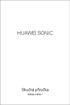 HUAWEI SONIC Stručná příručka MODEL: U8650-1 Právní upozornění Copyright Huawei Technologies Co., Ltd. 2011. Všechna práva vyhrazena. Žádnou část tohoto dokumentu nelze reprodukovat ani přenášet žádnou
HUAWEI SONIC Stručná příručka MODEL: U8650-1 Právní upozornění Copyright Huawei Technologies Co., Ltd. 2011. Všechna práva vyhrazena. Žádnou část tohoto dokumentu nelze reprodukovat ani přenášet žádnou
No.1 D5. Uživatelská příručka
 No.1 D5 Uživatelská příručka Základní informace... 5 Obsah balení... 5 Telefon... Chyba! Záložka není definována. Karty SIM... 5 Baterie... 6 Zapnutí nebo vypnutí telefonu... 6 Pohybu prstů... 7 Začínáme...
No.1 D5 Uživatelská příručka Základní informace... 5 Obsah balení... 5 Telefon... Chyba! Záložka není definována. Karty SIM... 5 Baterie... 6 Zapnutí nebo vypnutí telefonu... 6 Pohybu prstů... 7 Začínáme...
HTC Desire 610. Uživatelská příručka
 HTC Desire 610 Uživatelská příručka 2 Obsah Obsah Rozbalení HTC Desire 610 9 Karta nano SIM 10 Paměťová karta 11 Nabíjení baterie 12 Zapínání a vypínání 13 Chcete nějaké rychlé pokyny k tomu, jak váš telefon
HTC Desire 610 Uživatelská příručka 2 Obsah Obsah Rozbalení HTC Desire 610 9 Karta nano SIM 10 Paměťová karta 11 Nabíjení baterie 12 Zapínání a vypínání 13 Chcete nějaké rychlé pokyny k tomu, jak váš telefon
HTC Desire 620. Uživatelská příručka
 HTC Desire 620 Uživatelská příručka 2 Obsah Obsah Prvky, které si budete užívat Funkce telefonu HTC Desire 620 9 Rozbalení HTC Desire 620 11 Zadní kryt 12 Karta micro SIM 14 Paměťová karta 15 Baterie 16
HTC Desire 620 Uživatelská příručka 2 Obsah Obsah Prvky, které si budete užívat Funkce telefonu HTC Desire 620 9 Rozbalení HTC Desire 620 11 Zadní kryt 12 Karta micro SIM 14 Paměťová karta 15 Baterie 16
Uživatelská příručka
 P8 Uživatelská příručka Obsah Předmluva Nejdůležitější položky Začínáme Hlasové probuzení 2 Nové režimy fotoaparátu 3 Režim režisér 4 Wi-Fi+ 4 Režim palce 5 Touchplus 6 Sejf 8 Hovory a kontakty Zamknutí
P8 Uživatelská příručka Obsah Předmluva Nejdůležitější položky Začínáme Hlasové probuzení 2 Nové režimy fotoaparátu 3 Režim režisér 4 Wi-Fi+ 4 Režim palce 5 Touchplus 6 Sejf 8 Hovory a kontakty Zamknutí
Vivaz pro Rozšířená uživatelská příručka
 Vivaz pro Rozšířená uživatelská příručka Obsah Další nápověda...5 Začínáme...6 Uvedení do provozu...6 Nápověda v telefonu...9 Přehled telefonu...10 Přehled nabídek*...11 Procházení nabídek...12 Používání
Vivaz pro Rozšířená uživatelská příručka Obsah Další nápověda...5 Začínáme...6 Uvedení do provozu...6 Nápověda v telefonu...9 Přehled telefonu...10 Přehled nabídek*...11 Procházení nabídek...12 Používání
Point of View Mobii 5045- Android 4.0 Mobile Phone. Obecné pokyny pro používání... 2 Prohlášení... 2 Obsah balení... 2
 Point of View Mobii 5045- Android 4.0 Mobile Phone Czech Obsah Obecné pokyny pro používání... 2 Prohlášení... 2 Obsah balení... 2 1.0 Základní informace o produktu... 3 1.1 Tlačítka a připojení... 3 1.2
Point of View Mobii 5045- Android 4.0 Mobile Phone Czech Obsah Obecné pokyny pro používání... 2 Prohlášení... 2 Obsah balení... 2 1.0 Základní informace o produktu... 3 1.1 Tlačítka a připojení... 3 1.2
Printed in Korea Code No.:GH68-08133A Czech. 03/2006. Rev. 1.0. World Wide Web http://www.samsungmobile.com
 * Některé části této příručky se mohou lišit od provedení vašeho telefonu, v závislosti na instalovaném softwaru, poskytovateli služeb a zemi. * V závislosti na zemi se může provedení telefonu a příslušenství
* Některé části této příručky se mohou lišit od provedení vašeho telefonu, v závislosti na instalovaném softwaru, poskytovateli služeb a zemi. * V závislosti na zemi se může provedení telefonu a příslušenství
Point of View Mobii 3515- Android 4.0 Mobile Phone
 Point of View Mobii 3515- Android 4.0 Mobile Phone Czech Obsah Obecné pokyny pro používání... Error! Bookmark not defined. Prohlášení... Error! Bookmark not defined. Obsah balení... Error! Bookmark not
Point of View Mobii 3515- Android 4.0 Mobile Phone Czech Obsah Obecné pokyny pro používání... Error! Bookmark not defined. Prohlášení... Error! Bookmark not defined. Obsah balení... Error! Bookmark not
Stručná příručka. HUAWEI Ascend Y300. Vítá vás společnost HUAWEI
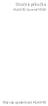 Stručná příručka HUAWEI Ascend Y300 Vítá vás společnost HUAWEI První pohled na telefon Všechny obrázky v této příručce jsou pouze informativní. Skutečné funkce telefonu pro zobrazení se mohou lišit od
Stručná příručka HUAWEI Ascend Y300 Vítá vás společnost HUAWEI První pohled na telefon Všechny obrázky v této příručce jsou pouze informativní. Skutečné funkce telefonu pro zobrazení se mohou lišit od
Uživatelská příručka. BlackBerry 8700 Smartphone
 Uživatelská příručka BlackBerry 8700 Smartphone SWD-280428-0212105034-010 Obsah Základní informace o řadě BlackBerry...9 Přepínání aplikací...9 Přiřazení aplikace tlačítku Komfort...9 Nastavení informací
Uživatelská příručka BlackBerry 8700 Smartphone SWD-280428-0212105034-010 Obsah Základní informace o řadě BlackBerry...9 Přepínání aplikací...9 Přiřazení aplikace tlačítku Komfort...9 Nastavení informací
Mobilní telefon s funkcí určení polohy a možností vzdálené správy a ovládání.
 Mobilní telefon s funkcí určení polohy a možností vzdálené správy a ovládání. C100 Rychlý návod k použití Česky Děkujeme Vám za zakoupení mobilního telefonu ALIGATOR. Prosíme, prostudujte si tento rychlý
Mobilní telefon s funkcí určení polohy a možností vzdálené správy a ovládání. C100 Rychlý návod k použití Česky Děkujeme Vám za zakoupení mobilního telefonu ALIGATOR. Prosíme, prostudujte si tento rychlý
Chytrý telefon Cat S40 Uživatelská příručka
 Chytrý telefon Cat S40 Uživatelská příručka Pozorně si prosím přečtěte před použitím Bezpečnostní upozornění Pozorně si prosím přečtěte bezpečnostní upozornění, abyste dokázali se svým telefonem správně
Chytrý telefon Cat S40 Uživatelská příručka Pozorně si prosím přečtěte před použitím Bezpečnostní upozornění Pozorně si prosím přečtěte bezpečnostní upozornění, abyste dokázali se svým telefonem správně
Uživatelská příručka
 Uživatelská příručka HUAWEI Ascend G 300 Model U8815 Obsah 1 Před použitím čtěte...1 1.1 Bezpečnostní opatření... 1 1.2 Osobní údaje a bezpečnost dat... 2 1.3 Právní upozornění... 3 2 Začínáme...6 2.1
Uživatelská příručka HUAWEI Ascend G 300 Model U8815 Obsah 1 Před použitím čtěte...1 1.1 Bezpečnostní opatření... 1 1.2 Osobní údaje a bezpečnost dat... 2 1.3 Právní upozornění... 3 2 Začínáme...6 2.1
Uživatelská příručka. HTC One (M8)
 Uživatelská příručka HTC One (M8) 2 Obsah Obsah Co je nového Aktualizace Android 5.0 Lollipop 9 Rozbalení HTC One 10 Sloty s přihrádkami na karty 11 Karta nano SIM 12 Paměťová karta 13 Nabíjení baterie
Uživatelská příručka HTC One (M8) 2 Obsah Obsah Co je nového Aktualizace Android 5.0 Lollipop 9 Rozbalení HTC One 10 Sloty s přihrádkami na karty 11 Karta nano SIM 12 Paměťová karta 13 Nabíjení baterie
SM-G531F. Uživatelská příručka. Czech. 08/2015. Rev.1.1. www.samsung.com
 SM-G531F Uživatelská příručka Czech. 08/2015. Rev.1.1 www.samsung.com Obsah Nejdříve si přečtěte Úvodní informace 6 Obsah balení 7 Rozvržení zařízení 9 Používání SIM nebo USIM karty a baterie 14 Používání
SM-G531F Uživatelská příručka Czech. 08/2015. Rev.1.1 www.samsung.com Obsah Nejdříve si přečtěte Úvodní informace 6 Obsah balení 7 Rozvržení zařízení 9 Používání SIM nebo USIM karty a baterie 14 Používání
SM-J100H/DS SM-J100H. Uživatelská příručka. Czech. 03/2015. Rev.1.0. www.samsung.com
 SM-J100H/DS SM-J100H Uživatelská příručka Czech. 03/2015. Rev.1.0 www.samsung.com Obsah Nejdříve si přečtěte Úvodní informace 6 Obsah balení 7 Rozvržení zařízení 9 Používání SIM nebo USIM karty a baterie
SM-J100H/DS SM-J100H Uživatelská příručka Czech. 03/2015. Rev.1.0 www.samsung.com Obsah Nejdříve si přečtěte Úvodní informace 6 Obsah balení 7 Rozvržení zařízení 9 Používání SIM nebo USIM karty a baterie
SM-G361F. Uživatelská příručka. Czech. 06/2015. Rev.1.0. www.samsung.com
 SM-G361F Uživatelská příručka Czech. 06/2015. Rev.1.0 www.samsung.com Obsah Nejdříve si přečtěte Úvodní informace 6 Obsah balení 7 Rozvržení zařízení 9 Používání SIM nebo USIM karty a baterie 14 Používání
SM-G361F Uživatelská příručka Czech. 06/2015. Rev.1.0 www.samsung.com Obsah Nejdříve si přečtěte Úvodní informace 6 Obsah balení 7 Rozvržení zařízení 9 Používání SIM nebo USIM karty a baterie 14 Používání
Point of View TAB-P731N- Android 4.0 Tablet PC. Čeština. Obsah
 Point of View TAB-P731N- Android 4.0 Tablet PC Čeština Obsah Obecné pokyny pro užívání zařízení... 2 Doplňující informace... 2 Obsah balení... 2 1.0 Základní informace... 3 1.1 Tlačítka a konektory...
Point of View TAB-P731N- Android 4.0 Tablet PC Čeština Obsah Obecné pokyny pro užívání zařízení... 2 Doplňující informace... 2 Obsah balení... 2 1.0 Základní informace... 3 1.1 Tlačítka a konektory...
Lenovo A7010a48. Uživatelská příručka V1.0
 Lenovo A7010a48 Uživatelská příručka V1.0 Základy Před použitím produktu a těchto informací si přečtěte tyto dokumenty: Stručná úvodní příručka Regulatorní prohlášení Příloha Na webových stránkách http://support.lenovo.com
Lenovo A7010a48 Uživatelská příručka V1.0 Základy Před použitím produktu a těchto informací si přečtěte tyto dokumenty: Stručná úvodní příručka Regulatorní prohlášení Příloha Na webových stránkách http://support.lenovo.com
Váš telefon HTC Desire S Uživatelská příručka
 Váš telefon HTC Desire S Uživatelská příručka 2 Obsah Obsah Začínáme Obsah balení 8 Telefon 8 Spodní kryt 10 Kryt prostoru pro baterii 12 Karta SIM 13 Paměťová karta 14 Baterie 15 Zapnutí nebo vypnutí
Váš telefon HTC Desire S Uživatelská příručka 2 Obsah Obsah Začínáme Obsah balení 8 Telefon 8 Spodní kryt 10 Kryt prostoru pro baterii 12 Karta SIM 13 Paměťová karta 14 Baterie 15 Zapnutí nebo vypnutí
Printed in Korea Code No.:GH68-10939A Czech. 08/2006. Rev. 1.0. World Wide Web http://www.samsungmobile.com
 * Některé části této příručky se mohou lišit od provedení vašeho telefonu, v závislosti na instalovaném softwaru, poskytovateli služeb a zemi. * V závislosti na zemi se může provedení telefonu a příslušenství
* Některé části této příručky se mohou lišit od provedení vašeho telefonu, v závislosti na instalovaném softwaru, poskytovateli služeb a zemi. * V závislosti na zemi se může provedení telefonu a příslušenství
Můžete si prohlédnout prohlášení o shodě: přejděte na stránku www.archos.com, klikněte na možnost Podpora > Ke stažení >
 Vítejte Český Blahopřejeme k nákupu zařízení od společnosti ARCHOS! Tento stručný návod k obsluze vám v začátcích pomůže se správným použitím zařízení. V případě dalších dotazů týkajících se použití zařízení,
Vítejte Český Blahopřejeme k nákupu zařízení od společnosti ARCHOS! Tento stručný návod k obsluze vám v začátcích pomůže se správným použitím zařízení. V případě dalších dotazů týkajících se použití zařízení,
Doro Liberto 820 Mini. Čeština
 Doro Liberto 820 Mini Čeština 2 3 1 12 11 14 13 15 16 17 4 10 5 6 7 9 8 Poznámka: Veškerá vyobrazení slouží výhradně k ilustrativním účelům a nemusí zcela přesně odpovídat podobě konkrétního přístroje.
Doro Liberto 820 Mini Čeština 2 3 1 12 11 14 13 15 16 17 4 10 5 6 7 9 8 Poznámka: Veškerá vyobrazení slouží výhradně k ilustrativním účelům a nemusí zcela přesně odpovídat podobě konkrétního přístroje.
Y540. Uživatelská příručka
 Y540 Uživatelská příručka Obsah e prve si přečt te... 1 Bezpečnostní opatření... 1 Osobní údaje a bezpečnost dat... 2 Právní upozornění... 3 ačí á e... 6 Klíčové funkce na dosah ruky... 6 Důležité informace
Y540 Uživatelská příručka Obsah e prve si přečt te... 1 Bezpečnostní opatření... 1 Osobní údaje a bezpečnost dat... 2 Právní upozornění... 3 ačí á e... 6 Klíčové funkce na dosah ruky... 6 Důležité informace
Mobilní aplikace Novell Filr Stručný úvod
 Mobilní aplikace Novell Filr Stručný úvod Únor 2016 Podporovaná mobilní zařízení Aplikace Novell Filr je podporována v následujících mobilních zařízeních: Telefony a tablety se systémem ios 8 novějším
Mobilní aplikace Novell Filr Stručný úvod Únor 2016 Podporovaná mobilní zařízení Aplikace Novell Filr je podporována v následujících mobilních zařízeních: Telefony a tablety se systémem ios 8 novějším
Stručná příručka. Čeština - CJB60F0ALASA
 EASY 8000D Stručná příručka Důležité: Telefon představuje celistvé zařízení, tudíž zadní kryt a baterii nelze vyjmout. Neoprávněným osobám je přísně zakázáno provádět demontáž telefonu. Pokud telefon nepracuje
EASY 8000D Stručná příručka Důležité: Telefon představuje celistvé zařízení, tudíž zadní kryt a baterii nelze vyjmout. Neoprávněným osobám je přísně zakázáno provádět demontáž telefonu. Pokud telefon nepracuje
Nokia 701 - Uživatelská příručka
 Nokia 701 - Uživatelská příručka 2.0. vydání 2 Obsah Obsah Bezpečnost 5 Začínáme 7 Tlačítka a části 7 Vložení SIM karty a baterie 9 Vložení paměťové karty 11 Nabíjení 12 Zapnutí a vypnutí telefonu 14 První
Nokia 701 - Uživatelská příručka 2.0. vydání 2 Obsah Obsah Bezpečnost 5 Začínáme 7 Tlačítka a části 7 Vložení SIM karty a baterie 9 Vložení paměťové karty 11 Nabíjení 12 Zapnutí a vypnutí telefonu 14 První
Uživatelská příručka. Xperia J. ST26i
 Uživatelská příručka Xperia J ST26i Obsah Xperia J Uživatelská příručka...6 Začínáme...7 Co je platforma Android?...7 Přehled telefonu...7 Uvedení do provozu...8 Zapnutí a vypnutí telefonu...10 Zámek obrazovky...11
Uživatelská příručka Xperia J ST26i Obsah Xperia J Uživatelská příručka...6 Začínáme...7 Co je platforma Android?...7 Přehled telefonu...7 Uvedení do provozu...8 Zapnutí a vypnutí telefonu...10 Zámek obrazovky...11
Váš HTC Legend Stručná referenční příručka
 Váš HTC Legend Stručná referenční příručka Stručná referenční příručka Než provedete cokoliv jiného, učiňte následující: Dobijte baterii Baterie vašeho telefonu ještě nebyla dobita Během dobíjení baterie
Váš HTC Legend Stručná referenční příručka Stručná referenční příručka Než provedete cokoliv jiného, učiňte následující: Dobijte baterii Baterie vašeho telefonu ještě nebyla dobita Během dobíjení baterie
Návod pro mobilní telefony s operačním systémem Google Android 5.x.x
 1 z 33 Návod pro mobilní telefony s operačním systémem Google Android 5.x.x Základní nastavení telefonu Vložení SIM karty a baterky Vložení paměťové karty Zapnutí telefonu a PIN Kontakty Kopírování ze
1 z 33 Návod pro mobilní telefony s operačním systémem Google Android 5.x.x Základní nastavení telefonu Vložení SIM karty a baterky Vložení paměťové karty Zapnutí telefonu a PIN Kontakty Kopírování ze
Gladiator RG300 - Uživatelský manuál
 Gladiator RG300 - Uživatelský manuál Důležité upozornění! Přečtěte si důkladně tyto informace, abyste mohli používat telefon správným a bezpečným způsobem: mobilní telefon EVOLVE Gladiator RG300 získal
Gladiator RG300 - Uživatelský manuál Důležité upozornění! Přečtěte si důkladně tyto informace, abyste mohli používat telefon správným a bezpečným způsobem: mobilní telefon EVOLVE Gladiator RG300 získal
UMAX. VisionBook 10Wi. Uživatelská příručka
 UMAX VisionBook 10Wi Uživatelská příručka Součásti balení Součástí balení jsou: Tablet USB kabel Napájecí adaptér Klávesnice Uživatelská příručka Popis tabletu Horní pohled Pohled zleva Přední pohled Spodní
UMAX VisionBook 10Wi Uživatelská příručka Součásti balení Součástí balení jsou: Tablet USB kabel Napájecí adaptér Klávesnice Uživatelská příručka Popis tabletu Horní pohled Pohled zleva Přední pohled Spodní
SGH-X461 Uživatelská příručka
 SGH-X461 Uživatelská příručka Důležitá bezpečnostní upozornění Pokud je nebudete dodržovat, může to být nebezpečné, nebo dokonce nezákonné. Vždy řiďte bezpečně Nepoužívejte mobilní telefon během řízení
SGH-X461 Uživatelská příručka Důležitá bezpečnostní upozornění Pokud je nebudete dodržovat, může to být nebezpečné, nebo dokonce nezákonné. Vždy řiďte bezpečně Nepoužívejte mobilní telefon během řízení
HTC Gratia Stručná referenční příručka
 HTC Gratia Stručná referenční příručka Stručná referenční příručka Než provedete cokoliv jiného, učiňte následující: Dobijte baterii Baterie vašeho telefonu ještě nebyla dobita. Během dobíjení baterie
HTC Gratia Stručná referenční příručka Stručná referenční příručka Než provedete cokoliv jiného, učiňte následující: Dobijte baterii Baterie vašeho telefonu ještě nebyla dobita. Během dobíjení baterie
GT-E2121B. Uživatelská příručka
 GT-E2121B Uživatelská příručka Používání této příručky Tato uživatelská příručka je určena k tomu, aby vás seznámila s funkcemi a vlastnostmi vašeho mobilního telefonu. Stručné pokyny naleznete v částech
GT-E2121B Uživatelská příručka Používání této příručky Tato uživatelská příručka je určena k tomu, aby vás seznámila s funkcemi a vlastnostmi vašeho mobilního telefonu. Stručné pokyny naleznete v částech
Uživatelská příručka. Xperia M4 Aqua E2303/E2306/E2353
 Uživatelská příručka Xperia M4 Aqua E2303/E2306/E2353 Obsah Začínáme...6 Informace o této uživatelské příručce... 6 Základy práce...7 Používání dotykového displeje...7 Zamknutí a odemknutí obrazovky...9
Uživatelská příručka Xperia M4 Aqua E2303/E2306/E2353 Obsah Začínáme...6 Informace o této uživatelské příručce... 6 Základy práce...7 Používání dotykového displeje...7 Zamknutí a odemknutí obrazovky...9
Vasco Traveler NÁVOD K POUŽITÍ ČESKÝ
 Vasco Traveler NÁVOD K POUŽITÍ ČESKÝ Copyright 2016 Vasco Electronics LLC www.vasco-electronics.com Obsah 1. Ovládání přístroje 4 1.1. Funkční tlačítka 4 1.2. Nabíjení baterie 5 1.3. Paměťová karta 6 1.4.
Vasco Traveler NÁVOD K POUŽITÍ ČESKÝ Copyright 2016 Vasco Electronics LLC www.vasco-electronics.com Obsah 1. Ovládání přístroje 4 1.1. Funkční tlačítka 4 1.2. Nabíjení baterie 5 1.3. Paměťová karta 6 1.4.
Děkujeme za zakoupení zařízení Mobile WiFi. Zařízení Mobile WiFi vám umožní vysokorychlostní bezdrátové síťové připojení.
 Stručný návod Děkujeme za zakoupení zařízení Mobile WiFi. Zařízení Mobile WiFi vám umožní vysokorychlostní bezdrátové síťové připojení. Tento dokument slouží k tomu, abyste zařízení Mobile WiFi pochopili
Stručný návod Děkujeme za zakoupení zařízení Mobile WiFi. Zařízení Mobile WiFi vám umožní vysokorychlostní bezdrátové síťové připojení. Tento dokument slouží k tomu, abyste zařízení Mobile WiFi pochopili
BlackBerry Torch 9810 Smartphone
 BlackBerry Torch 9810 Smartphone Uživatelská příručka Verze: 7.0 Nejnovější uživatelské příručky naleznete na adrese www.blackberry.com/docs/smartphones. MAT-40531-010 PRINTSPEC-021 SWD-1735726-0731051610-010
BlackBerry Torch 9810 Smartphone Uživatelská příručka Verze: 7.0 Nejnovější uživatelské příručky naleznete na adrese www.blackberry.com/docs/smartphones. MAT-40531-010 PRINTSPEC-021 SWD-1735726-0731051610-010
3. Vložíte baterku. 4.
 1 z 35 6. 7. 8. Volání Hlasitý hovor Zobrazení kontaktů při volání Nastavení hlasitosti hovoru Zobrazení klávesnice při volání Přidržení hovoru Číslo hlasové schránky Nastavení vyzvánění SMS a MMS Nastavení
1 z 35 6. 7. 8. Volání Hlasitý hovor Zobrazení kontaktů při volání Nastavení hlasitosti hovoru Zobrazení klávesnice při volání Přidržení hovoru Číslo hlasové schránky Nastavení vyzvánění SMS a MMS Nastavení
SM-T713 SM-T813. Uživatelská příručka. Czech. 05/2016. Rev.1.0. www.samsung.com
 SM-T713 SM-T813 Uživatelská příručka Czech. 05/2016. Rev.1.0 www.samsung.com Obsah Základy 4 Nejdříve si přečtěte 5 Obsah balení 6 Rozvržení zařízení 8 Baterie 11 Paměťová karta (micro SD karta) 13 Zapínání
SM-T713 SM-T813 Uživatelská příručka Czech. 05/2016. Rev.1.0 www.samsung.com Obsah Základy 4 Nejdříve si přečtěte 5 Obsah balení 6 Rozvržení zařízení 8 Baterie 11 Paměťová karta (micro SD karta) 13 Zapínání
Právní upozornění. Ochranné známky
 Právní upozornění Copyright Huawei Technologies Co., Ltd. 2011. Všechna práva vyhrazena. Žádnou část tohoto dokumentu nelze reprodukovat ani přenášet žádnou formou a žádnými prostředky bez předchozího
Právní upozornění Copyright Huawei Technologies Co., Ltd. 2011. Všechna práva vyhrazena. Žádnou část tohoto dokumentu nelze reprodukovat ani přenášet žádnou formou a žádnými prostředky bez předchozího
Pohotovostní režim: vstup do Fotoaparátu (lze změnit). V menu: pohyb nahoru. 4b Navigační tlačítko doprava
 myphone 3300 Návod Pozice Popis Funkce 1 Displej Barevný LCD displej. 2 Sluchátko Reproduktor pro telefonování. 3 Svítilna Lze zapnout/vypnout dlouhým stiskem tlačítka svítilny (11). 4a Navigační tlačítko
myphone 3300 Návod Pozice Popis Funkce 1 Displej Barevný LCD displej. 2 Sluchátko Reproduktor pro telefonování. 3 Svítilna Lze zapnout/vypnout dlouhým stiskem tlačítka svítilny (11). 4a Navigační tlačítko
SM-A300FU. Uživatelská příručka. Czech. 12/2014. Rev.1.0. www.samsung.com
 SM-A300FU Uživatelská příručka Czech. 12/2014. Rev.1.0 www.samsung.com Obsah Nejdříve si přečtěte Úvodní informace 7 Obsah balení 8 Rozvržení zařízení 10 Používání SIM nebo USIM karty a baterie 15 Používání
SM-A300FU Uživatelská příručka Czech. 12/2014. Rev.1.0 www.samsung.com Obsah Nejdříve si přečtěte Úvodní informace 7 Obsah balení 8 Rozvržení zařízení 10 Používání SIM nebo USIM karty a baterie 15 Používání
Uživatelská příručka. Xperia M2 Dual D2302
 Uživatelská příručka Xperia M2 Dual D2302 Obsah Xperia M2 Dual Uživatelská příručka...6 Začínáme...7 Informace o této uživatelské příručce...7 Přehled...7 Uvedení do provozu...8 První zapnutí zařízení...9
Uživatelská příručka Xperia M2 Dual D2302 Obsah Xperia M2 Dual Uživatelská příručka...6 Začínáme...7 Informace o této uživatelské příručce...7 Přehled...7 Uvedení do provozu...8 První zapnutí zařízení...9
HTC Desire 310 dual sim. Uživatelská příručka
 HTC Desire 310 dual sim Uživatelská příručka 2 Obsah Obsah Rozbalení HTC Desire 310 dual sim 7 Zadní kryt 8 Duální karty SIM 9 Paměťová karta 10 Baterie 11 Zapínání a vypínání 14 Nastavení telefonu První
HTC Desire 310 dual sim Uživatelská příručka 2 Obsah Obsah Rozbalení HTC Desire 310 dual sim 7 Zadní kryt 8 Duální karty SIM 9 Paměťová karta 10 Baterie 11 Zapínání a vypínání 14 Nastavení telefonu První
GSmart Classic Lite Uživatelská příručka
 GSmart Classic Lite Uživatelská příručka Classic Lite 0 Autorská práva Všechny mobilní produkty od společnosti GIGA-BYTE COMMUNICATIONS INC. zmíněné v tomto dokumentu, včetně zařízení, příslušenství, softwaru,
GSmart Classic Lite Uživatelská příručka Classic Lite 0 Autorská práva Všechny mobilní produkty od společnosti GIGA-BYTE COMMUNICATIONS INC. zmíněné v tomto dokumentu, včetně zařízení, příslušenství, softwaru,
Uživatelská příručka. Xperia Z2 Tablet SGP521
 Uživatelská příručka Xperia Z2 Tablet SGP521 Obsah Začínáme...6 Informace o této uživatelské příručce...6 Přehled...6 Uvedení do provozu...7 První zapnutí zařízení...9 K čemu potřebuji účet Google?...9
Uživatelská příručka Xperia Z2 Tablet SGP521 Obsah Začínáme...6 Informace o této uživatelské příručce...6 Přehled...6 Uvedení do provozu...7 První zapnutí zařízení...9 K čemu potřebuji účet Google?...9
Řízení spotřeby Uživatelská příručka
 Řízení spotřeby Uživatelská příručka Copyright 2009 Hewlett-Packard Development Company, L.P. Windows je registrovaná ochranná známka společnosti Microsoft Corporation v USA. Informace uvedené v této příručce
Řízení spotřeby Uživatelská příručka Copyright 2009 Hewlett-Packard Development Company, L.P. Windows je registrovaná ochranná známka společnosti Microsoft Corporation v USA. Informace uvedené v této příručce
SM-A310F. Uživatelská příručka. Czech. 06/2016. Rev.1.0. www.samsung.com
 SM-A310F Uživatelská příručka Czech. 06/2016. Rev.1.0 www.samsung.com Obsah Základy 4 Nejdříve si přečtěte 5 Obsah balení 6 Rozvržení zařízení 8 Baterie 11 Karta SIM nebo USIM 13 Paměťová karta 15 Zapínání
SM-A310F Uživatelská příručka Czech. 06/2016. Rev.1.0 www.samsung.com Obsah Základy 4 Nejdříve si přečtěte 5 Obsah balení 6 Rozvržení zařízení 8 Baterie 11 Karta SIM nebo USIM 13 Paměťová karta 15 Zapínání
Model č. KX-TGP500 B61. Model č. KX-TGP550
 Uživatelská příručka SIP bezdrátový telefon Model č. KX-TGP500 B61 Model č. KX-TGP550 T61 Zobrazený model je KX-TGP500. Zobrazený model je KX-TGP550. Děkujeme Vám, že jste si zakoupili výrobek značky Panasonic.
Uživatelská příručka SIP bezdrátový telefon Model č. KX-TGP500 B61 Model č. KX-TGP550 T61 Zobrazený model je KX-TGP500. Zobrazený model je KX-TGP550. Děkujeme Vám, že jste si zakoupili výrobek značky Panasonic.
GT-I5510 Uživatelská příručka
 GT-I5510 Uživatelská příručka Používání této příručky Děkujeme, že jste si pořídili mobilní telefon značky Samsung. Díky výjimečné technologii a vysokým standardům společnosti Samsung tento přístroj uspokojí
GT-I5510 Uživatelská příručka Používání této příručky Děkujeme, že jste si pořídili mobilní telefon značky Samsung. Díky výjimečné technologii a vysokým standardům společnosti Samsung tento přístroj uspokojí
BlackBerry Bold Series
 BlackBerry Bold Series BlackBerry Bold 9900/9930 Smartphones Uživatelská příručka Verze: 7.0 Nejnovější uživatelské příručky naleznete na adrese www.blackberry.com/docs/smartphones. SWD-1735726-0726093645-010
BlackBerry Bold Series BlackBerry Bold 9900/9930 Smartphones Uživatelská příručka Verze: 7.0 Nejnovější uživatelské příručky naleznete na adrese www.blackberry.com/docs/smartphones. SWD-1735726-0726093645-010
Váš telefon HTC Desire X Uživatelská příručka
 Váš telefon HTC Desire X Uživatelská příručka 2 Obsah Obsah Rozbalení HTC Desire X 8 Zadní kryt 9 Karta SIM 10 Paměťová karta 11 Baterie 12 Zapínání a vypínání 13 První nastavení zařízení HTC Desire X
Váš telefon HTC Desire X Uživatelská příručka 2 Obsah Obsah Rozbalení HTC Desire X 8 Zadní kryt 9 Karta SIM 10 Paměťová karta 11 Baterie 12 Zapínání a vypínání 13 První nastavení zařízení HTC Desire X
GT-I5800. Uživatelská příručka
 GT-I5800 Uživatelská příručka Používání této příručky Děkujeme, že jste si pořídili mobilní telefon značky Samsung. Díky výjimečné technologii a vysokým standardům společnosti Samsung tento telefon uspokojí
GT-I5800 Uživatelská příručka Používání této příručky Děkujeme, že jste si pořídili mobilní telefon značky Samsung. Díky výjimečné technologii a vysokým standardům společnosti Samsung tento telefon uspokojí
2. Kontakty. 1. Základní nastavení telefonu Vložení SIM karty Vložení paměťové karty Zapnutí telefonu a PIN. 3. Volání
 Základní nastavení telefonu Vložení SIM karty Vložení paměťové karty Zapnutí telefonu a PIN Kontakty Kopírování ze SIM karty do telefonu Založení nového kontaktu Upravení kontaktu včetně fotky Volání Nastavení
Základní nastavení telefonu Vložení SIM karty Vložení paměťové karty Zapnutí telefonu a PIN Kontakty Kopírování ze SIM karty do telefonu Založení nového kontaktu Upravení kontaktu včetně fotky Volání Nastavení
Mobilní telefon. Návod k použití
 Mobilní telefon Návod k použití Obsah ČESKY... 6 Bezpečnostní pokyny... 7 Část I. Začínáme... 8 Uvedení telefonu do provozu... 8 Vložení baterie... 8 Vložení SIM karty... 9 Vyjmutí SIM karty... 9 Nabíjení
Mobilní telefon Návod k použití Obsah ČESKY... 6 Bezpečnostní pokyny... 7 Část I. Začínáme... 8 Uvedení telefonu do provozu... 8 Vložení baterie... 8 Vložení SIM karty... 9 Vyjmutí SIM karty... 9 Nabíjení
Napájení. Uživatelská příručka
 Napájení Uživatelská příručka Copyright 2006 Hewlett-Packard Development Company, L.P. Microsoft a Windows jsou registrované ochranné známky společnosti Microsoft Corporation v USA. Bluetooth je ochranná
Napájení Uživatelská příručka Copyright 2006 Hewlett-Packard Development Company, L.P. Microsoft a Windows jsou registrované ochranné známky společnosti Microsoft Corporation v USA. Bluetooth je ochranná
OPEL INSIGNIA. Infotainment System
 OPEL INSIGNIA Infotainment System Obsah Touch R700 / Navi 900... 5 R300 Color / R400 Color... 107 Touch R700 / Navi 900 Úvod... 6 Základní funkce... 15 Rádio... 49 CD přehrávač... 55 Externí zařízení...
OPEL INSIGNIA Infotainment System Obsah Touch R700 / Navi 900... 5 R300 Color / R400 Color... 107 Touch R700 / Navi 900 Úvod... 6 Základní funkce... 15 Rádio... 49 CD přehrávač... 55 Externí zařízení...
Přečtěte si před použitím zařízení. Právní omezení
 Rychlý průvodce Přečtěte si před použitím zařízení BATERIE NEBUDE PO VYBALENÍ NABITÁ. NEVYJÍMEJTE MODUL BATERIE, POKUD SE PŘÍSTROJ NABÍJÍ. POKUD OTEVŘETE VNĚJŠÍ OBAL PŘÍSTROJE NEBO DO NĚJ JAKKOLI ZASÁHNETE,
Rychlý průvodce Přečtěte si před použitím zařízení BATERIE NEBUDE PO VYBALENÍ NABITÁ. NEVYJÍMEJTE MODUL BATERIE, POKUD SE PŘÍSTROJ NABÍJÍ. POKUD OTEVŘETE VNĚJŠÍ OBAL PŘÍSTROJE NEBO DO NĚJ JAKKOLI ZASÁHNETE,
ANDROID 4.2 NÁVOD K OBSLUZE
 ANDROID 4.2 NÁVOD K OBSLUZE POUZE PRO MTK CPU SMARTPHONY NAVŠTIVTE NAŠE WEBOVÉ STRÁNKY WWW.GOCLEVER.COM VÍCE INFORMACÍ O PRODUKTECH TAB, NAVIO, DVR, DVB-T Uživatelský manuál Verze 1.0 pro Android 4.2.1
ANDROID 4.2 NÁVOD K OBSLUZE POUZE PRO MTK CPU SMARTPHONY NAVŠTIVTE NAŠE WEBOVÉ STRÁNKY WWW.GOCLEVER.COM VÍCE INFORMACÍ O PRODUKTECH TAB, NAVIO, DVR, DVB-T Uživatelský manuál Verze 1.0 pro Android 4.2.1
1. Aplikace Založení účtu a stažení aplikace. 2. Internet. 3. Zabezpečení
 1 z 33 Aplikace Založení účtu a stažení aplikace Internet Nastavení e-mailu Zap./Vyp. přístupového bodu Přihlášení do Wi-Fi sítě Zap./Vyp. internetu v zahraničí Nastavení internetu Zap./Vyp. internetu
1 z 33 Aplikace Založení účtu a stažení aplikace Internet Nastavení e-mailu Zap./Vyp. přístupového bodu Přihlášení do Wi-Fi sítě Zap./Vyp. internetu v zahraničí Nastavení internetu Zap./Vyp. internetu
TomTom Trucker Uživatelská příručka 16.1
 TomTom Trucker Uživatelská příručka 16.1 Obsah Vítejte v navigaci se společností TomTom 7 Co je nového 8 Novinky v této verzi... 8 Videa TomTom... 8 Start 10 Instalace zařízení do vozidla... 10 Umístění
TomTom Trucker Uživatelská příručka 16.1 Obsah Vítejte v navigaci se společností TomTom 7 Co je nového 8 Novinky v této verzi... 8 Videa TomTom... 8 Start 10 Instalace zařízení do vozidla... 10 Umístění
Řízení spotřeby Uživatelská příručka
 Řízení spotřeby Uživatelská příručka Copyright 2009 Hewlett-Packard Development Company, L.P. Windows je registrovaná ochranná známka společnosti Microsoft Corporation v USA. Informace uvedené v této příručce
Řízení spotřeby Uživatelská příručka Copyright 2009 Hewlett-Packard Development Company, L.P. Windows je registrovaná ochranná známka společnosti Microsoft Corporation v USA. Informace uvedené v této příručce
TomTom Bridge Referenční příručka
 TomTom Bridge Referenční příručka 15300 15400 Obsah Vítá vás zařízení TomTom Bridge 5 Co je nového 6 Novinky v této verzi... 7 Zařízení TomTom Bridge 9 Spuštění zařízení TomTom Bridge... 10 Používání gest...
TomTom Bridge Referenční příručka 15300 15400 Obsah Vítá vás zařízení TomTom Bridge 5 Co je nového 6 Novinky v této verzi... 7 Zařízení TomTom Bridge 9 Spuštění zařízení TomTom Bridge... 10 Používání gest...
Řízení spotřeby Uživatelská příručka
 Řízení spotřeby Uživatelská příručka Copyright 2008 Hewlett-Packard Development Company, L.P. Windows je ochranná známka společnosti Microsoft Corporation registrovaná v USA. Informace uvedené v této příručce
Řízení spotřeby Uživatelská příručka Copyright 2008 Hewlett-Packard Development Company, L.P. Windows je ochranná známka společnosti Microsoft Corporation registrovaná v USA. Informace uvedené v této příručce
Další podrobnosti o tomto produktu se dozvíte na webové stránce: www.prestigio.com/support
 Podrobné informace o záruce naleznete na adrese: /support/warranty-terms. Copyright 2014 Prestigio. Všechna práva vyhrazena. MultiPad PMT3111_Wi Rozbalení Blahopřejeme k nákupu a vítáme vás ve světě Prestigio.
Podrobné informace o záruce naleznete na adrese: /support/warranty-terms. Copyright 2014 Prestigio. Všechna práva vyhrazena. MultiPad PMT3111_Wi Rozbalení Blahopřejeme k nákupu a vítáme vás ve světě Prestigio.
MULTIPAD WIZE 3777 3G
 MULTIPAD WIZE 3777 3G PMT3777_3G Tablet PC Uživatelská příručka Verze 1.0 Společné informace Vážení zákazníci, děkujeme, že jste si zvolili produkt Prestigio MultiPad Tablet PC. Než začnete svůj nový tablet
MULTIPAD WIZE 3777 3G PMT3777_3G Tablet PC Uživatelská příručka Verze 1.0 Společné informace Vážení zákazníci, děkujeme, že jste si zvolili produkt Prestigio MultiPad Tablet PC. Než začnete svůj nový tablet
Uživatelská příručka. HTC One M9+
 Uživatelská příručka HTC One M9+ 2 Obsah Obsah Prvky, které si budete užívat Přizpůsobení 9 Snímač otisků prstů 10 Snímky 10 Zvuk 12 Rozbalení HTC One M9+ 13 Zadní panel 14 Sloty s přihrádkami na karty
Uživatelská příručka HTC One M9+ 2 Obsah Obsah Prvky, které si budete užívat Přizpůsobení 9 Snímač otisků prstů 10 Snímky 10 Zvuk 12 Rozbalení HTC One M9+ 13 Zadní panel 14 Sloty s přihrádkami na karty
GT-C3510. Uživatelská příručka
 GT-C3510 Uživatelská příručka Používání této příručky Tato uživatelská příručka je určena k tomu, aby vás seznámila s funkcemi a vlastnostmi vašeho mobilního telefonu. Stručné pokyny naleznete, v částech
GT-C3510 Uživatelská příručka Používání této příručky Tato uživatelská příručka je určena k tomu, aby vás seznámila s funkcemi a vlastnostmi vašeho mobilního telefonu. Stručné pokyny naleznete, v částech
SGH-D880 Uživatelská příručka
 SGH-D880 Uživatelská příručka Důležitá bezpečnostní upozornění Pokud je nebudete dodržovat, může to být nebezpečné, nebo dokonce nezákonné. Informace o autorských právech Bluetooth je registrovaná ochranná
SGH-D880 Uživatelská příručka Důležitá bezpečnostní upozornění Pokud je nebudete dodržovat, může to být nebezpečné, nebo dokonce nezákonné. Informace o autorských právech Bluetooth je registrovaná ochranná
Základní nastavení telefonu Vložení SIM karty a baterky Vložení paměťové karty Zapnutí telefonu a PIN Kontakty Založení nového kontaktu Upravení
 1 6. 7. 8. 9. Základní nastavení telefonu Vložení SIM karty a baterky Vložení paměťové karty Zapnutí telefonu a PIN Kontakty Založení nového kontaktu Upravení kontaktu - fotka Upravení kontaktu - změna
1 6. 7. 8. 9. Základní nastavení telefonu Vložení SIM karty a baterky Vložení paměťové karty Zapnutí telefonu a PIN Kontakty Založení nového kontaktu Upravení kontaktu - fotka Upravení kontaktu - změna
GT-I9000. Uživatelská příručka
 GT-I9000 Uživatelská příručka Používání této příručky Děkujeme, že jste si pořídili mobilní telefon značky Samsung. Díky výjimečné technologii a vysokým standardům společnosti Samsung tento přístroj uspokojí
GT-I9000 Uživatelská příručka Používání této příručky Děkujeme, že jste si pořídili mobilní telefon značky Samsung. Díky výjimečné technologii a vysokým standardům společnosti Samsung tento přístroj uspokojí
Napájení. Číslo dokumentu: 396855-221. V této příručce je popsán způsob napájení počítače. B ezen 2006
 Napájení Číslo dokumentu: 396855-221 B ezen 2006 V této příručce je popsán způsob napájení počítače. Obsah 1 Umíst ní ovládacích prvk a indikátor napájení 2 Zdroje napájení Připojení adaptéru střídavého
Napájení Číslo dokumentu: 396855-221 B ezen 2006 V této příručce je popsán způsob napájení počítače. Obsah 1 Umíst ní ovládacích prvk a indikátor napájení 2 Zdroje napájení Připojení adaptéru střídavého
2. Kontakty. 1. Základní nastavení telefonu Vložení SIM karty Vložení paměťové karty Zapnutí telefonu a PIN. 3. Volání
 Základní nastavení telefonu Vložení SIM karty Vložení paměťové karty Zapnutí telefonu a PIN Kontakty Kopírování ze SIM karty do telefonu Založení nového kontaktu Upravení kontaktu včetně fotky Volání Nastavení
Základní nastavení telefonu Vložení SIM karty Vložení paměťové karty Zapnutí telefonu a PIN Kontakty Kopírování ze SIM karty do telefonu Založení nového kontaktu Upravení kontaktu včetně fotky Volání Nastavení
Uživatelská příručka. HTC One A9
 Uživatelská příručka HTC One A9 2 Obsah Obsah Prvky, které si budete užívat Android 6.0 Marshmallow 8 Snímky 9 Zvuk 10 Přizpůsobení 11 Snímač otisků prstů 12 Rozbalení HTC One A9 13 Zadní panel 14 Sloty
Uživatelská příručka HTC One A9 2 Obsah Obsah Prvky, které si budete užívat Android 6.0 Marshmallow 8 Snímky 9 Zvuk 10 Přizpůsobení 11 Snímač otisků prstů 12 Rozbalení HTC One A9 13 Zadní panel 14 Sloty
Uživatelská příručka Lumia se systémem Windows 10 Mobile
 Uživatelská příručka Lumia se systémem Windows 10 Mobile 1.1. vydání CS Informace o uživatelské příručce Toto je uživatelská příručka k aktuální verzi softwaru. Důležité: Než začnete zařízení používat,
Uživatelská příručka Lumia se systémem Windows 10 Mobile 1.1. vydání CS Informace o uživatelské příručce Toto je uživatelská příručka k aktuální verzi softwaru. Důležité: Než začnete zařízení používat,
Seznamte se se zařízením Mobile WiFi
 Začínáme Děkujeme za zakoupení zařízení Mobile WiFi. Zařízení Mobile WiFi vám umožní vysokorychlostní bezdrátové síťové připojení. Tento dokument slouží k tomu, abyste zařízení Mobile WiFi pochopili a
Začínáme Děkujeme za zakoupení zařízení Mobile WiFi. Zařízení Mobile WiFi vám umožní vysokorychlostní bezdrátové síťové připojení. Tento dokument slouží k tomu, abyste zařízení Mobile WiFi pochopili a
Stručná příručka. Česky CJB34D0ALASA 6039Y
 6039Y Stručná příručka Děkujeme, že jste se rozhodli pro mobilní telefon ALCATEL ONETOUCH 6039Y. Doufáme, že budete při mobilní komunikaci prostřednictvím tohoto telefonu maximálně spokojeni. Další informace
6039Y Stručná příručka Děkujeme, že jste se rozhodli pro mobilní telefon ALCATEL ONETOUCH 6039Y. Doufáme, že budete při mobilní komunikaci prostřednictvím tohoto telefonu maximálně spokojeni. Další informace
Základní nastavení telefonu Vložení SIM karty Zapnutí telefonu a PIN Kontakty Kopírování ze SIM karty do telefonu Založení nového kontaktu Upravení
 1 6. 7. 8. Základní nastavení telefonu Vložení SIM karty Zapnutí telefonu a PIN Kontakty Kopírování ze SIM karty do telefonu Založení nového kontaktu Upravení kontaktu - změna údajů Přidání fotky ke kontaktu
1 6. 7. 8. Základní nastavení telefonu Vložení SIM karty Zapnutí telefonu a PIN Kontakty Kopírování ze SIM karty do telefonu Založení nového kontaktu Upravení kontaktu - změna údajů Přidání fotky ke kontaktu
(CZ) Uživatelská příručka Tablet 9,7 ID-K97 Quadro
 (CZ) Uživatelská příručka Tablet 9,7 ID-K97 Quadro Vážený uživateli: Děkujeme za zakoupení našeho produktu. Držíte v rukou uživatelskou příručku, prosíme o pečlivé přečtení před prvním použitím. 0 Obsah
(CZ) Uživatelská příručka Tablet 9,7 ID-K97 Quadro Vážený uživateli: Děkujeme za zakoupení našeho produktu. Držíte v rukou uživatelskou příručku, prosíme o pečlivé přečtení před prvním použitím. 0 Obsah
2. SMS a MMS. 3. Základní nastavení telefonu. Nastavení střediska zpráv Nastavení MMS Nastavení tónů Upozornění o doručení SMS. 4.
 1 z 34 Volání Hlasitý hovor Zobrazení kontaktů při volání Nastavení hlasitosti hovoru Zobrazení klávesnice při volání Přidržení hovoru Číslo hlasové schránky Nastavení vyzvánění SMS a MMS Nastavení střediska
1 z 34 Volání Hlasitý hovor Zobrazení kontaktů při volání Nastavení hlasitosti hovoru Zobrazení klávesnice při volání Přidržení hovoru Číslo hlasové schránky Nastavení vyzvánění SMS a MMS Nastavení střediska
Uživatelská příručka
 Uživatelská příručka 2-2016 Všechna práva vyhrazena Uživatelská příručka Acer Liquid M330 Model: TM01 Tato revize: 01/2016 Důležité Tato příručka obsahuje důvěrné informace, které jsou chráněny autorskými
Uživatelská příručka 2-2016 Všechna práva vyhrazena Uživatelská příručka Acer Liquid M330 Model: TM01 Tato revize: 01/2016 Důležité Tato příručka obsahuje důvěrné informace, které jsou chráněny autorskými
SGH-U800 Uživatelská příručka
 SGH-U800 Uživatelská příručka Důležitá bezpečnostní upozornění Pokud je nebudete dodržovat, může to být nebezpečné, nebo dokonce nezákonné. Informace o autorských právech Bluetooth je registrovaná ochranná
SGH-U800 Uživatelská příručka Důležitá bezpečnostní upozornění Pokud je nebudete dodržovat, může to být nebezpečné, nebo dokonce nezákonné. Informace o autorských právech Bluetooth je registrovaná ochranná
Řízení spotřeby Uživatelská příručka
 Řízení spotřeby Uživatelská příručka Copyright 2009 Hewlett-Packard Development Company, L.P. Windows je registrovaná ochranná známka společnosti Microsoft Corporation v USA. Informace uvedené v této příručce
Řízení spotřeby Uživatelská příručka Copyright 2009 Hewlett-Packard Development Company, L.P. Windows je registrovaná ochranná známka společnosti Microsoft Corporation v USA. Informace uvedené v této příručce
Sada do auta s displejem Nokia CK-600 U¾ivatelská a instalaèní pøíruèka
 Sada do auta s displejem Nokia CK-600 U¾ivatelská a instalaèní pøíruèka 9211132 2. vydání CS PROHLÁ ENÍ O SHODÌ NOKIA CORPORATION tímto prohla¹uje, ¾e tento výrobek HF-23 je ve shodì se základními po¾adavky
Sada do auta s displejem Nokia CK-600 U¾ivatelská a instalaèní pøíruèka 9211132 2. vydání CS PROHLÁ ENÍ O SHODÌ NOKIA CORPORATION tímto prohla¹uje, ¾e tento výrobek HF-23 je ve shodì se základními po¾adavky
Nokia E7 00 - Uživatelská příručka
 Nokia E7 00 - Uživatelská příručka 1.0. vydání 2 Obsah Obsah Bezpečnost 5 Začínáme 7 Tlačítka a části 7 Změna hlasitosti telefonního hovoru, skladby nebo videoklipu 11 Zamknutí a odemknutí tlačítek a obrazovky
Nokia E7 00 - Uživatelská příručka 1.0. vydání 2 Obsah Obsah Bezpečnost 5 Začínáme 7 Tlačítka a části 7 Změna hlasitosti telefonního hovoru, skladby nebo videoklipu 11 Zamknutí a odemknutí tlačítek a obrazovky
Příručka pro uživatele. Rádi vám vždy pomůžeme CD290 CD295. Zregistrujte svůj výrobek a získejte podporu na adrese www.philips.
 Rádi vám vždy pomůžeme Zregistrujte svůj výrobek a získejte podporu na adrese www.philips.com/welcome Otázky? Kontaktujte společnost Philips Otázky? Kontaktujte společnost Philips Otázky? Kontaktujte společnost
Rádi vám vždy pomůžeme Zregistrujte svůj výrobek a získejte podporu na adrese www.philips.com/welcome Otázky? Kontaktujte společnost Philips Otázky? Kontaktujte společnost Philips Otázky? Kontaktujte společnost
Mobilní telefon s funkcí určení polohy a možností vzdálené správy a ovládání.
 Mobilní telefon s funkcí určení polohy a možností vzdálené správy a ovládání. C100 Podrobný návod k použití Česky Děkujeme Vám za zakoupení mobilního telefonu ALIGATOR. Prosíme, prostudujte si tento rychlý
Mobilní telefon s funkcí určení polohy a možností vzdálené správy a ovládání. C100 Podrobný návod k použití Česky Děkujeme Vám za zakoupení mobilního telefonu ALIGATOR. Prosíme, prostudujte si tento rychlý
Telefon HTC Legend. Uživatelská příručka
 Telefon HTC Legend Uživatelská příručka Než provedete cokoliv jiného, učiňte následující Dobijte baterii Baterie vašeho telefonu ještě nebyla dobita. Během dobíjení baterie telefonu je důležité, abyste
Telefon HTC Legend Uživatelská příručka Než provedete cokoliv jiného, učiňte následující Dobijte baterii Baterie vašeho telefonu ještě nebyla dobita. Během dobíjení baterie telefonu je důležité, abyste
Nokia 500 - Uživatelská příručka
 Nokia 500 - Uživatelská příručka 1.1. vydání 2 Obsah Obsah Bezpečnost 5 Začínáme 7 Tlačítka a části 7 Vložení SIM karty 9 Vložení paměťové karty 10 Nabíjení 12 Zapnutí a vypnutí telefonu 13 První použití
Nokia 500 - Uživatelská příručka 1.1. vydání 2 Obsah Obsah Bezpečnost 5 Začínáme 7 Tlačítka a části 7 Vložení SIM karty 9 Vložení paměťové karty 10 Nabíjení 12 Zapnutí a vypnutí telefonu 13 První použití
1. Základní nastavení telefonu Vložení SIM karty a baterky Vložení paměťové karty Zapnutí telefonu a PIN. 2. Kontakty. 3.
 1 z 37 Základní nastavení telefonu Vložení SIM karty a baterky Vložení paměťové karty Zapnutí telefonu a PIN Kontakty Kopírování ze SIM karty do telefonu Založení nového kontaktu Upravení kontaktu včetně
1 z 37 Základní nastavení telefonu Vložení SIM karty a baterky Vložení paměťové karty Zapnutí telefonu a PIN Kontakty Kopírování ze SIM karty do telefonu Založení nového kontaktu Upravení kontaktu včetně
2. Kontakty. 1. Základní nastavení telefonu Vložení SIM karty Zapnutí telefonu a PIN. 3. Volání
 Základní nastavení telefonu Vložení SIM karty Zapnutí telefonu a PIN Kontakty Kopírování ze SIM karty do telefonu Založení nového kontaktu Upravení kontaktu včetně fotky 3. Volání Nastavení vyzvánění Nastavení
Základní nastavení telefonu Vložení SIM karty Zapnutí telefonu a PIN Kontakty Kopírování ze SIM karty do telefonu Založení nového kontaktu Upravení kontaktu včetně fotky 3. Volání Nastavení vyzvánění Nastavení
